Погода, календари, мониторинг ресурсов и другие полезные вещи будут всегда под рукой.
Виджеты, или мини‑приложения, — одна из интересных функций современной Windows. В отличие от старых версий ОС виджеты располагаются не на рабочем столе, а в специальной панели, которая открывается при наведении или клику курсора по иконке погоды в панели задач. Панель также можно открыть сочетанием клавиш Win + W, причём это работает, даже если вы убрали оттуда значок температуры.
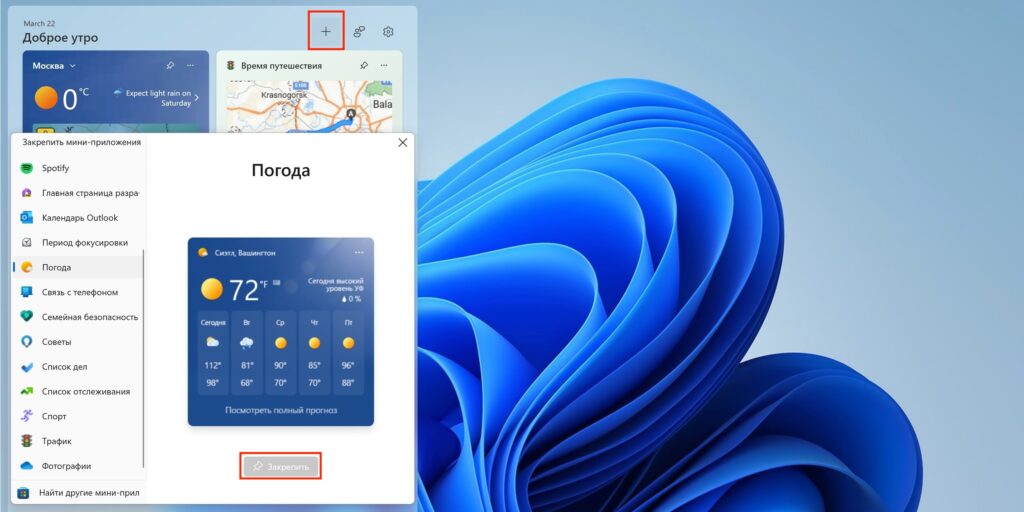
Погода, акции, трафик и несколько других виджетов уже включены по умолчанию. Пользователи могут активировать новые, а также настроить их внешний вид и расположение. Для добавления необходимо открыть панель, кликнуть «+», выбрать виджет из бокового меню и нажать «Закрепить».
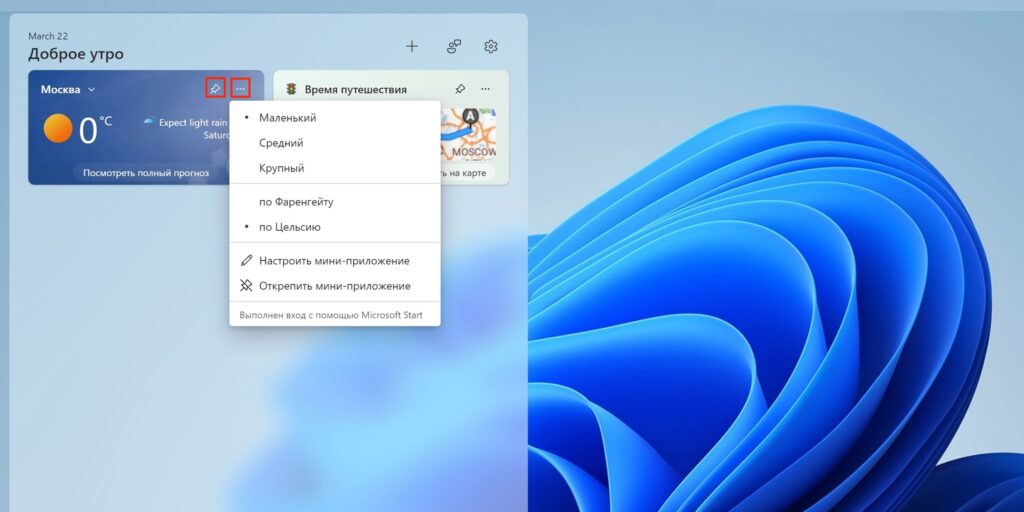
Мини‑приложения можно перетаскивать и фиксировать в определённом месте с помощью кнопки булавки. Также через меню «…» легко менять их размер и настраивать некоторые параметры (например, город в погоде). Для удаления виджета нужно нажать «Открепить мини‑приложение».
Нативные мини‑приложения для панели виджетов в Windows 10 и 11
К этой категории относятся плагины, которые добавляются в панель. К сожалению, подобных виджетов не очень много и большая часть из них — фирменные мини‑приложения от Microsoft. Несмотря на то, что компания разрешила сторонним разработчикам создавать свои собственные виджеты, те почему‑то не очень спешат с этим.
1. Календарь Outlook
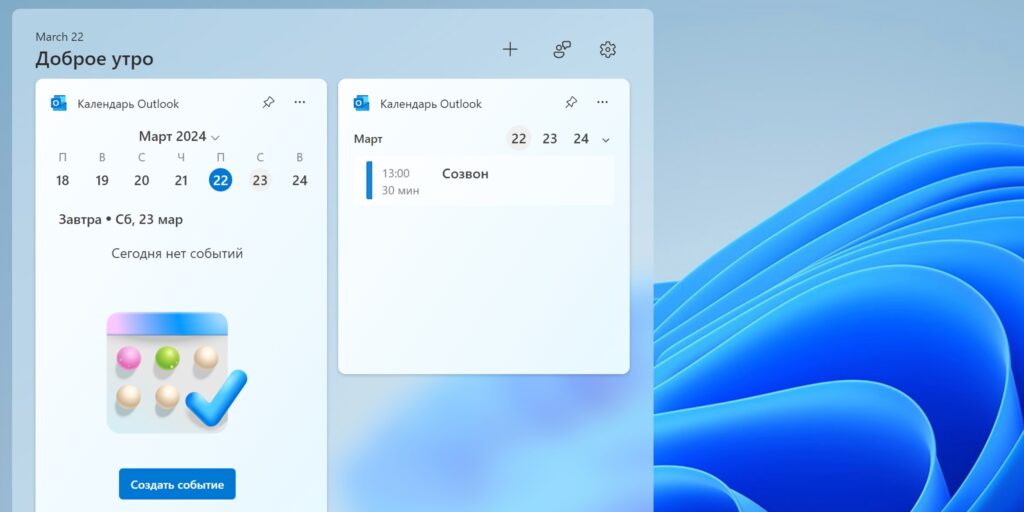
Один из самых полезных виджетов, с помощью которого можно в одно касание свериться с собственным расписанием и быстро добавить новое событие. Имеет два размера плитки, настройки позволяют установить часовой пояс и выбрать аккаунты календарей для отображения.
Виджет доступен бесплатно во встроенной галерее.
2. Связь с телефоном
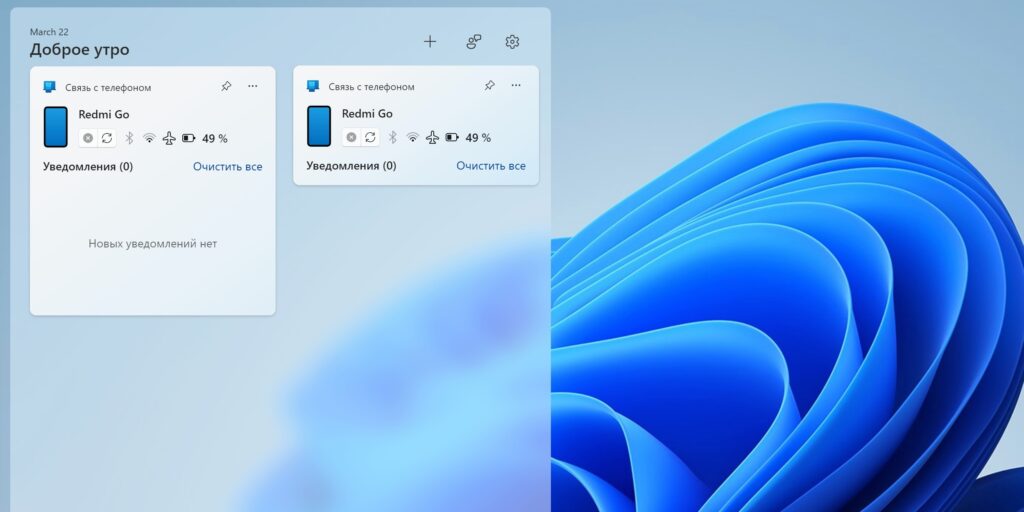
Данное мини‑приложение поможет экономить время на проверку смартфона. Благодаря синхронизации вы будете видеть все уведомления и сообщения, а также сервисную информацию вроде состояния сети и уровня заряда аккумулятора. И всё это — не доставая гаджет из кармана или не трогая его на столе. На выбор доступно три размера: от компактного до большого, где помещаются сразу несколько уведомлений.
Добавить виджет можно из стандартного комплекта бесплатно.
3. Фокусирование
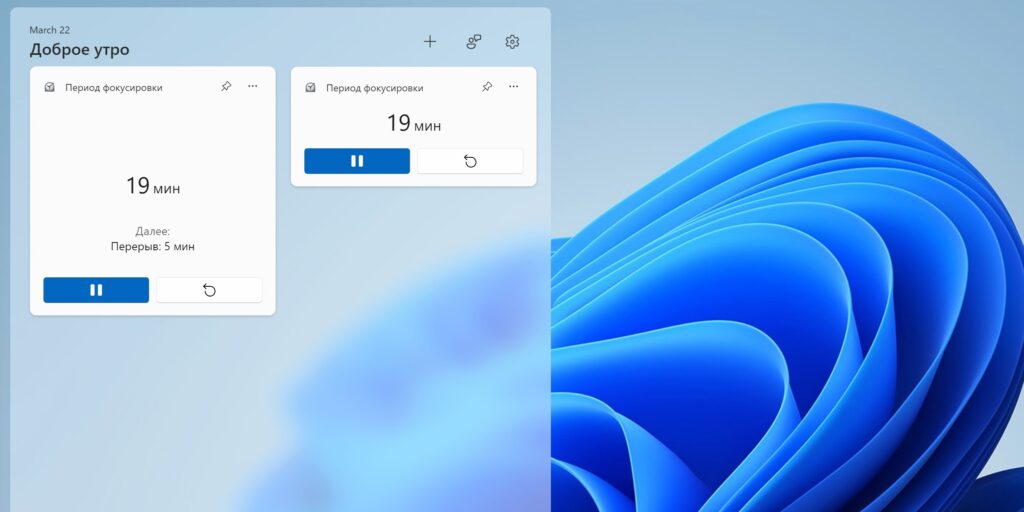
А это мини‑приложение с таймерами пригодится для организации рабочих сессий и поддержания продуктивности, помогая вам чередовать интервалы концентрации и отдыха в течение дня. Размер плитки средний или мелкий, длительность промежутков можно менять прямо из виджета.
«Фокусирование» тоже доступно бесплатно среди встроенных мини‑приложений.
4. Список дел
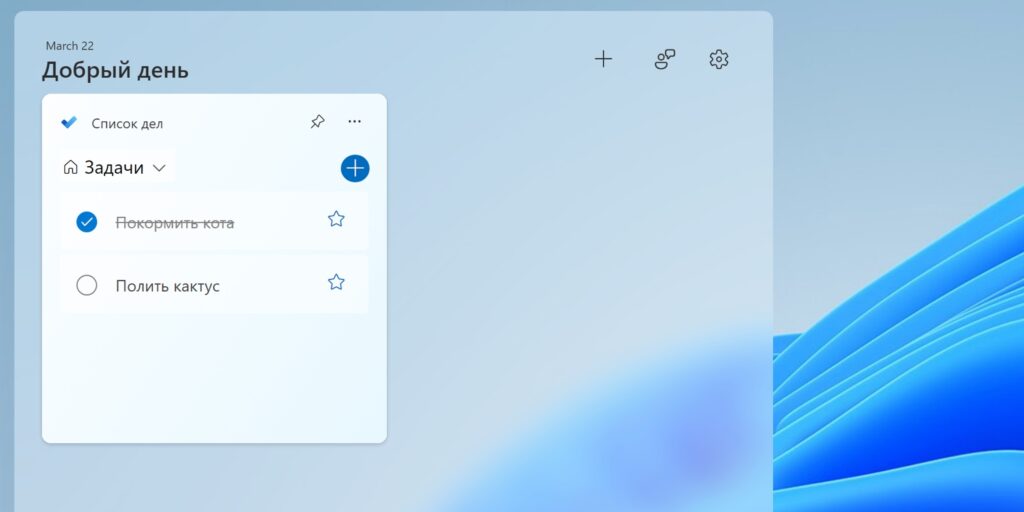
Виджет фирменного менеджера задач Microsoft To Do, благодаря которому у вас перед глазами всегда будет список запланированных дел. Отсюда можно полноценно взаимодействовать с задачами, отмечать выполнение, выделять срочные, создавать новые и переключаться между списками. На выбор два размера, которые различаются количеством отображаемых пунктов.
Добавить виджет можно из стандартной галереи бесплатно.
5. S Media Controls
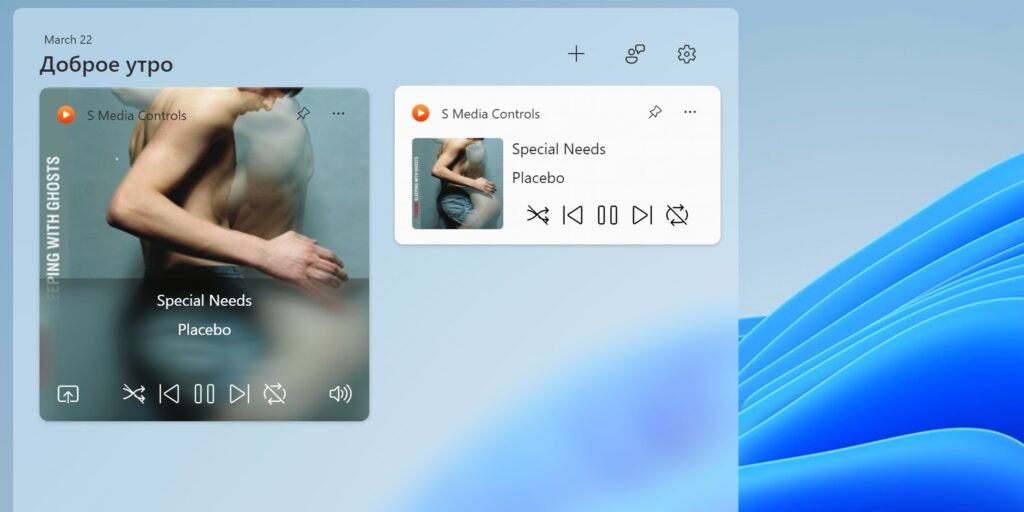
Простое, но полезное мини‑приложение для управления воспроизведением музыки. После добавления в панели появится плитка с обложкой и кнопками плеера, а также названием трека и исполнителя. Есть два размера виджета. Поддерживаются встроенный Media Player, Spotify, Apple Music и YouTube.
Виджет бесплатный и доступен в официальном магазине.
Скачать →
6. Network Usage Monitor
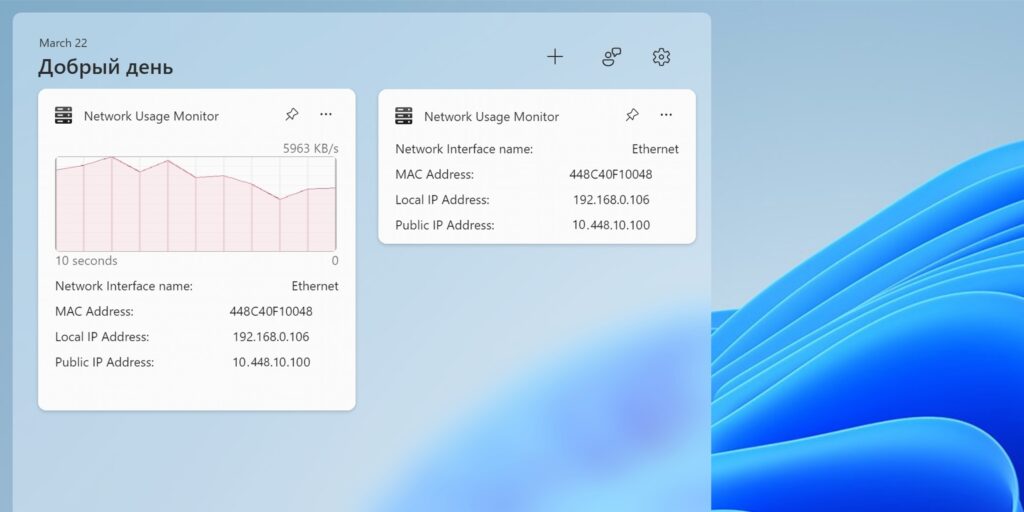
Ещё один виджет для просмотра статистики использования Сети. Network Usage Monitor показывает текущую скорость скачивания и выгрузки данных, рисует наглядный график потребления трафика, а также отображает информацию о сетевом интерфейсе: тип, локальный и публичный IP, MAC‑адрес. Можно выбрать один из двух размеров плитки.
Виджет полностью бесплатен и доступен в официальном магазине.
Скачать →
7. Battery Meter
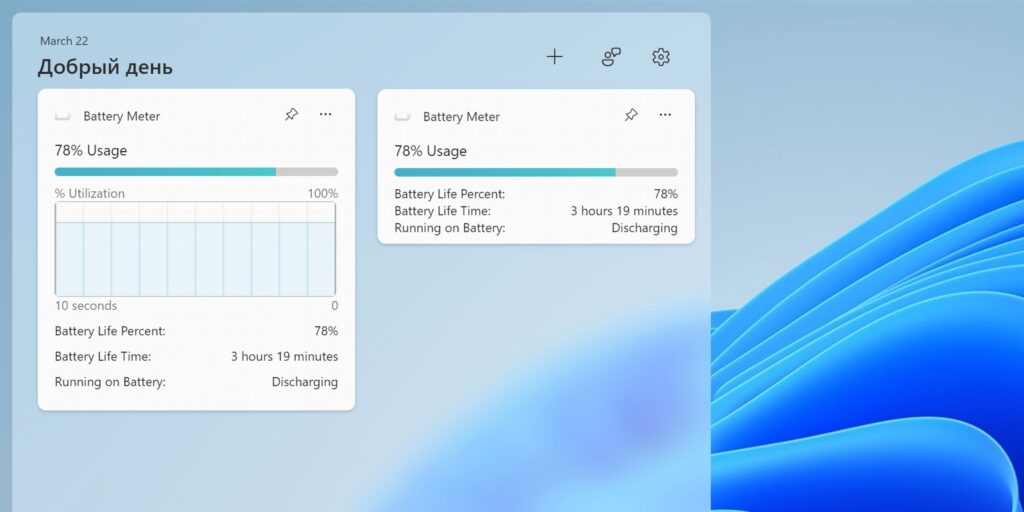
С Battery Meter вы будете иметь более расширенную информацию об аккумуляторе ноутбука и его автономности, нежели представлена в значке батареи в панели задач. В малом размере виджет покажет шкалу и процент оставшегося заряда, примерное время автономной работы и текущий статус. В среднем ко всему этому добавится график уровня заряда, по которому можно определить потребление.
Battery Meter представлен бесплатно в Microsoft Store.
Скачать →
8. Виджеты Dev Home
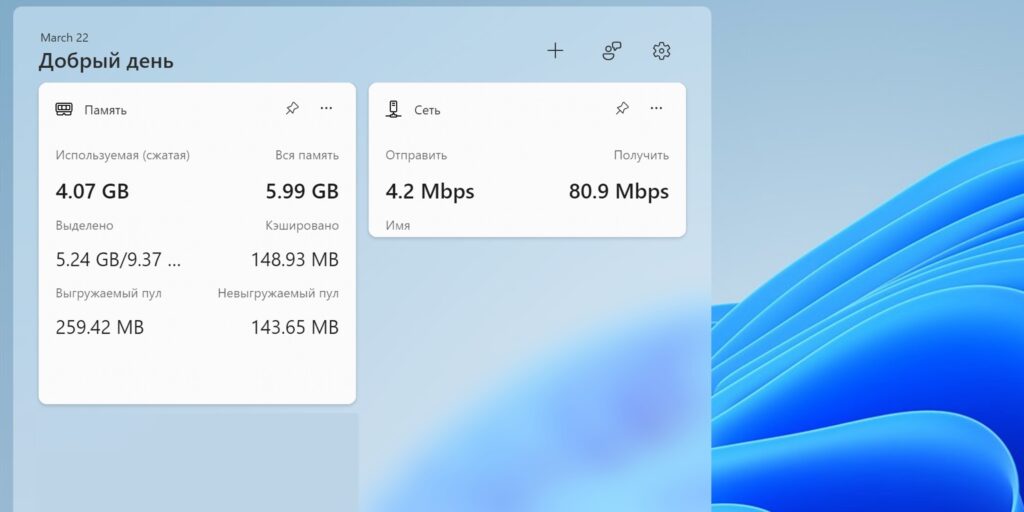
Набор виджетов для разработчиков Microsoft, среди которых есть полезные и для обычных пользователей. Например, статистика заполнения оперативной памяти, использования Сети, загрузки процессора или видеокарты.
Все они доступны бесплатно в составе пакета Dev Home.
Скачать →
Виджеты для рабочего стола
Если вас не устраивают плитки в панели, то есть сторонние приложения, предлагающие виджеты в более классическом их понимании. Календари, часы и другие подобные вещи работают по принципу гаджетов Windows 7 — их можно закрепить прямо на рабочем столе, расположив в нужных местах.
1. BeWidgets
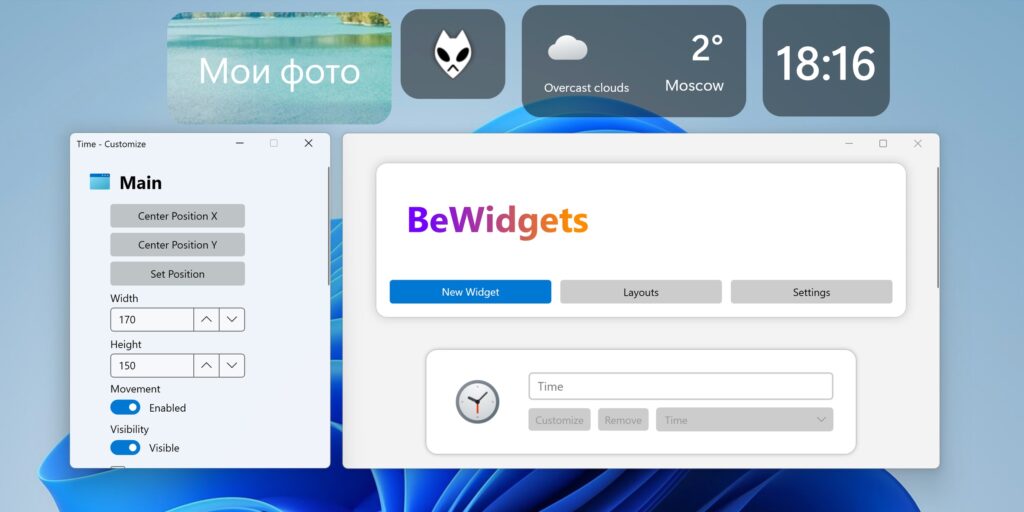
Приложение с современными минималистичными виджетами и поддержкой тёмного оформления. Всего их внутри шесть: часы, дата, погода, слайдшоу, ярлыки приложений и акции.
Добавляются плагины через основное окно приложения, там же и настраиваются, причём довольно гибко. Можно задать размеры, прозрачность, шрифты, указать необходимые параметры вроде города для погоды. При желании легко сохранить разные наборы виджетов и переключаться между ними.
BeWidgets полностью бесплатен и доступен в Microsoft Store.
Скачать →
2. Widget Launcher
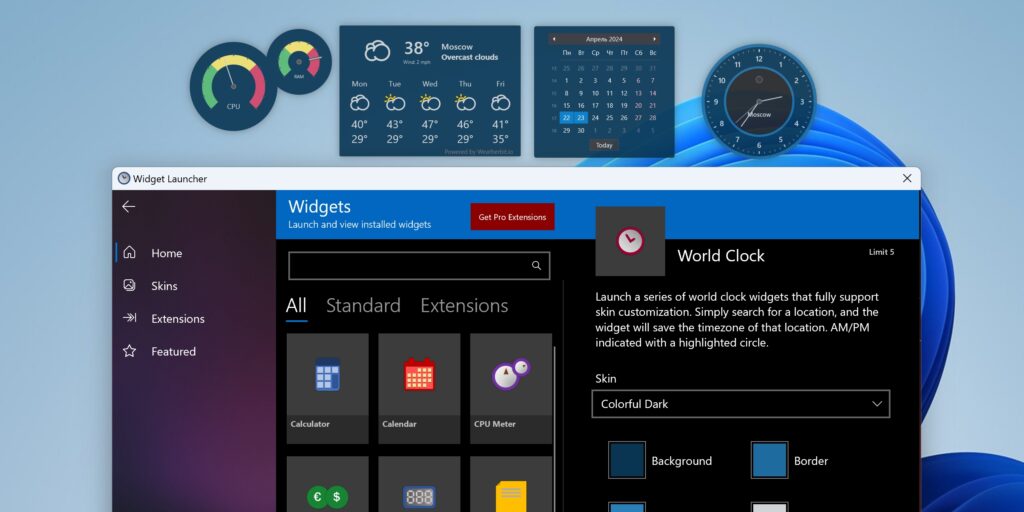
Ещё один набор из 12 виджетов на базе стороннего приложения. Вы найдёте здесь разнообразные часы, календари, заметки, калькулятор, а также погоду, конвертеры валют и величин, RSS, монитор ресурсов. Поддерживаются скины, настройка некоторых свойств виджетов и сортировка по категориям.
Данная версия приложения бесплатна, но имеет ограничение на пять виджетов. Существует Pro‑вариант за 3,79 доллара без ограничений с большим количеством плагинов.
Скачать →
Are you looking for Widgets and Gadgets for windows 10? Of course, it is very important that you should have an idea about this. There were many Gadgets available for our needs if you are stick to online. Most PC devices deal with the more established renditions of Windows. They utilize a similar visual style as local windows, likewise textual styles from other framework text styles. As usual, you can pick exact devices from the gadget bundle to run. In the situation that you don’t utilize all the contraptions got for the download bundle. However, you can essentially erase all the further devices.
The trends are changing and the online world switching to the always updated versions. Likewise Widgets and gadgets for Windows 10 Desktop making sense as well. Identically you will able to see and download many gadgets online for Windows 10. It may appear to be hard to acknowledge after years the fact, however, work area contraptions were mainstream at that point. Here I’m providing you with the collection of the best Windows 10 gadgets as per top user rating.
Top Rated Widgets and Gadgets for Windows 10 You Should Know
Before heading for a premium or free gadgets purchase for any concern whether it is for Windows or whatever. The user should find out the user rating and it is getting rate with the new users who are touching with the same. In the light of positive reviews, you should check the negative reviews as well before going to purchase or download or even update. Widgets for Windows 10 will be designed and will be innovating in various experiments. This is to bring the best user attention and the best user experience. Here are the top 10 rated and users still love to experience widgets that you should know.

Image Source- Pixbay.com
1. XWidget
XWidget is a convenient and light yet ground-breaking visual gadget editorial manager with definite animations. This is a basic and easy-to-understand interface that will guide you bit by bit through the entirety of its highlights. XWidget is typically the gadget invented and innovating the design for Graphic designers and creators. Furthermore and adapting the fact, this gadget is making a better user experience on its every update. It is fast and reliable with every Windows 10 user. XWidget each updating version is making a User-Friendly approach as well as which is quickly understandable. This XWidget processing with 13 different default widgets. They are;
- DriverDock
- RSS
- Uptime
- AppsTab
- iFolder Dock
- System
- Search
- Time
- Photo Album
- Recycle
- Net
- IP Address
- Weather
2. Network Meter
To say nothing of describing every benefit of a widget around us. The technology is awakening with new updates and versions and is developing day by day. In the same way, Network Meter is brilliantly intended to let you know precisely how network issues. Getting a stabled hotspot connection, the importance of Ethernet, and other alternatives sound mandatory. Some of the most notable features are;
- SSID
- Refresh Rate Adjustable
- Auto Update Notifier
- Color Adjustable
- IP Lookup with Google maps
- Internal IP address
- Speed test
- IP address log
- External IP address
- Blacklisted IP ratio
- Firewall check
Each update developing and built into reality with users making it powerful. Network Meter is simply amazing for Windows 10 users to get in touch with. The makes have additionally perseveringly tried to improve the customer experience.
3. Win10 Widgets
Win10 Widgets is the most spectacular Windows 10 Gadget ever wondered by users. Essentially it affords to your most prominent basic needs like;
- Music
- Battery
- WiFi
It really brings some enlightening widgets to Windows 10. In addition which looks nearly native with its spontaneous and sleek design. Proceeding with the Win10 Widgets update, users are really getting reliable support. Users can able to make alterations to your widget coordinates, environment, and clarity as well. 100% perfect support from its developers is always in touch with Win10 users who use Windows 10.
4. 8GadgetPack
8GadgetPack is the leading best in the category of Windows 10 Desktop Gadgets. While comparing the above-said Gadgets, this 8GadgetPack possesses its own identity among others. As a matter of fact, the 8GadgetPack supports the users to remove unnecessary gadgets in the pack. The developing technology made it perfect with its update to entire users.
Users experiencing review and rating concerning this gadget is truly outstanding to hear. There also you can see on the internet its alternatives available. Moreover, there were too many alternatives and while performing this one and its alternative, you will feel its difference. Remarkable gadgets held are
- CPU Meter
- Clock
- Feed Headlines
- Picture Puzzle
- Slide Show
- Weather
- Calendar
5. Rainmeter
Rainmeter performing much better in the entire version of every Windows-installed device. Likewise, other gadgets said earlier, Rainmeter uniquely finding its platform of getting much user attention on every update. You can discover a group of good skins accessible on the internet. Users from the Rainmeter people group, as a rule, convey their work for nothing, which means absolutely free. Identically layouts store multiple settings as well as relative positions of several skins on your PC devices. Furthermore, the user manual comprises tutorials on distributing your skin. Even more, as a unit on DevianArt and additional related websites. Like as said for XWidget, Rainmeter can be an alternative to many features comparatively.
Once introduced, you’ll see this is basically a swap for the first devices. As you’d assume, tapping the pinion logo in the corner gets to settings. In the light of empowering you to resize and design each and every gadget. Likewise, there you go in the event that you need to see those happy contraptions back on your PC’s screen. It is equally important you can utilize one of these Top 5 Best Gadgets for Windows 10.
6. GADGETS REVIVED
This tool will come in very handy when you need to download the desktop widgets you had in the previous versions. The first step to this is to download the Desktop Gadgets Installer and then just pick the gadgets which you need and put it on your desktop.
Gadgets available on this software are grouped into 19 categories. Each category includes the various versions of each widget and it helps you get your favored version of the old widgets.
Differences are mainly based on the various app design. The full list of the widgets available include:
- Battery
- Christmas
- Clock
- Counters and Timers
- Fun and Games
- Calculator
- Calendar
- Mail and IM
- News and Feeds
- TV
- Recycle Bin
- Slideshow
- System Information
- Utility
- Weather
- System Tools
- MusicRadio
- Search
- Multimedia
7. GADGETARIAN
Gadgetarian is a very good tool to get your favorite Windows 7 gadgets and a brand-new Windows 10 desktop.
This application is very storage-friendly and takes up very little space on your hard drive. The installation process is very easy and one just needs to follow the on-screen instructions to complete the installation. Even a great feature is that one does not need to restart the system for the changes to take place.
We just have to right-click on the desktop to enable the context menu and then select the Gadgets option to explore what this great tool brings to the horizon.
Adding any particular gadget is very easy, one simply needs to double-click on a gadget of one choice and it will very easily appear on your desktop. It needs to be mentioned that Gadgetarian simply role to enable the Windows Native Gadget sets and functions and it in no way affects the integrity of the operating system currently being used.
After all the gadgets are added, you can easily remove the same and customize the look of your desktop very easily.
8. AVEDESK
This application very much sticks to the basics and allows you to have icons on your desktop screen. We need to keep in mind that the icons are quite different and advanced as well as each one comes with little plugins with the ability to multitask. The desklets on the screen generally act as shortcuts for mail, calculator, and many more.
This program has been developed to produce skinnable plugins in Visual C++ by Andreas Verhoeven. It can show itself as Widgets rather than only the script files.
It is constantly being updated and this has resulted in it becoming sleeker and easier to use over time. It has worked towards improving the totality of the user experience. The process of updating has become significantly easy as unlike the other software of its kind as it is very community-driven. A dedicated section is available on its forums is used by the users to report various bugs or even request newer features, which has made reaching out to the developers easy.
AveScripter is a new scripting engine that is the latest version of 1.3 of AveDesk which will have the advantage of updating the internal structuring of desklets.
9.WINDOWS LIVE TILES
This is Microsoft’s solution to or checking the weather. This supports Windows live tiles on the start menu instead of offering a weather gadget on the screen and it is the best Microsoft has to offer in terms of Widgets on Windows 10.
Clicking on this tile will lead you to open the Weather Application that is pre-installed on all Windows versions. This app is very powerful and it is customizable with the addition of various multiple locations. It can also display further info like forecasts and wind maps.
10. WIDGET LAUNCHER
Widget Launcher was previously known as Widgets HD, is a popular Widget weather application for Windows that can be easily downloaded from the Microsoft Store. It supports several commonly used widgets which include a clock, notes and weather, and many more. It shows a weather forecast for 5 days but there is no option to change the source or add more days.
It has now made extensions supportable on the platform. Now we can download many additional skins and widgets right from the Microsoft store. It comes with a range of endless customization options, which allows us to enhance our desktop like never before. It has got World clocks, weather, RSS feeds, CPU Monitor, and many more, all for free. It has got two pre-built beautiful skins that help you personalize the widgets in any color desired.
As a developer, it also gives one the option to debug the extensions which they create.
Conclusion:
Feels like you are getting a better idea of Widgets and Gadgets for windows 10. It’s your responsibility is to make a review concerning the gadgets explained above. Of course, there are many other Gadgets in windows available. The above feedback which I collected on the basis of how it touches me. Share your smart reviews and rating of how you were experiencing this beautiful gadget on Windows 10. You may also read Best Antivirus to Protect Windows 10 in 2021 and features in Windows 10.
If you are here to bring back the nostalgia by using some desktop widgets for Windows 10 computers, you are in the right place. Desktop gadget was one of the coolest features of the older versions of Windows, such as Windows Vista and Windows 7. But unfortunately, Microsoft has discontinued this feature long ago.
You know desktop widgets were always built to increase productivity, and even mobile operating systems like Android and iOS have adopted this feature recently. But we are fortunate enough that there are a lot of third-party independent developers who have come up with some solutions like 8GadgetPack to install these widgets on Windows 10.
Since there is no centralized repository from Microsoft to store and distribute publicly available widgets for Windows, it is very difficult to find the best ones from the internet. Besides, there are different software to apply those gadgets, which leads to compatibility issues.
But I think 8gadgetPack has the most support for third-party desktop gadgets, and this is why I recommend this. Here is a list of the 8GadgetPack gadgets for Windows that you can use on your desktop.
1. Laptop Stats
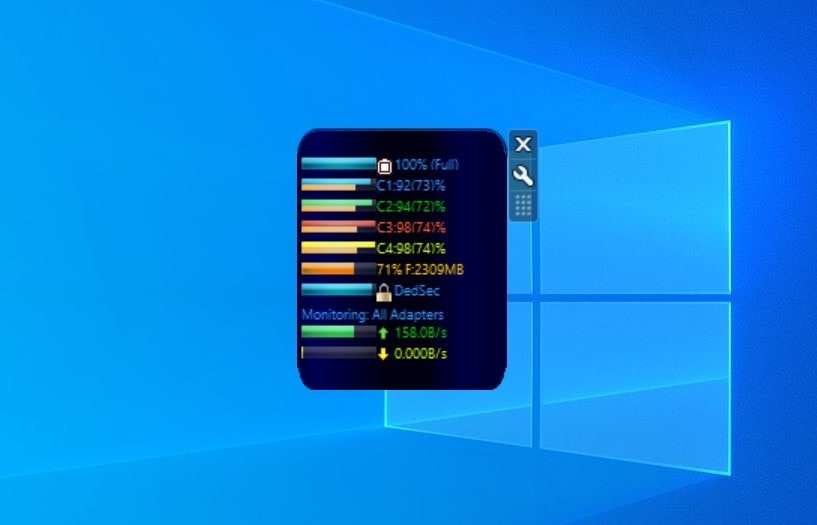
Laptop Stats is one of the most popular desktop gadgets out there. This is originally a system monitoring gadget with a battery percentage. This is why it is most suitable for laptops and other portable devices. Unfortunately, the color scheme and font choice are not the best in this gadget. However, in terms of productivity, nothing can beat this classic widget.
Download
2. Minimal Notepad
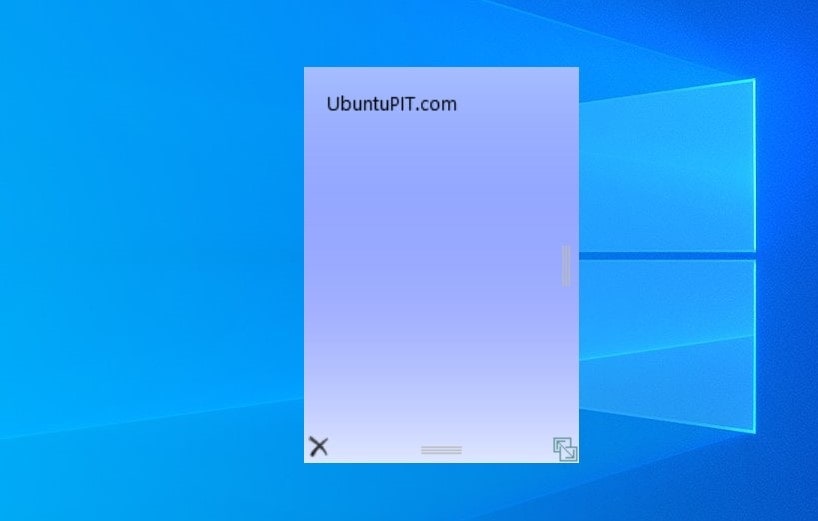
This gadget is specially made for office users. I know that Microsoft Sticky Notes has become a great option for taking notes right on the desktop. But if you want a quicker and simpler option, Minimal Notepad is the one to go for. You can also customize this gadget with your favorite font and background color.
Download
3. Network Meter
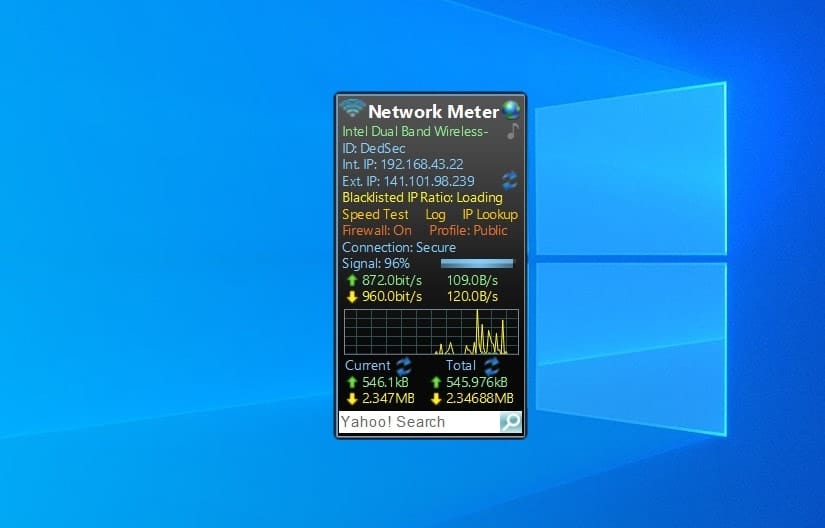
If you are a networking enthusiast, then this one will help you a lot. This is an all-in-one gadget for Windows that shows you various network parameters. IP address, firewall status, speed graphs are some useful additions to the features. The design of this gadget is a bit nerdy, and most people will fall in love with this.
Download
4. GPU Meter
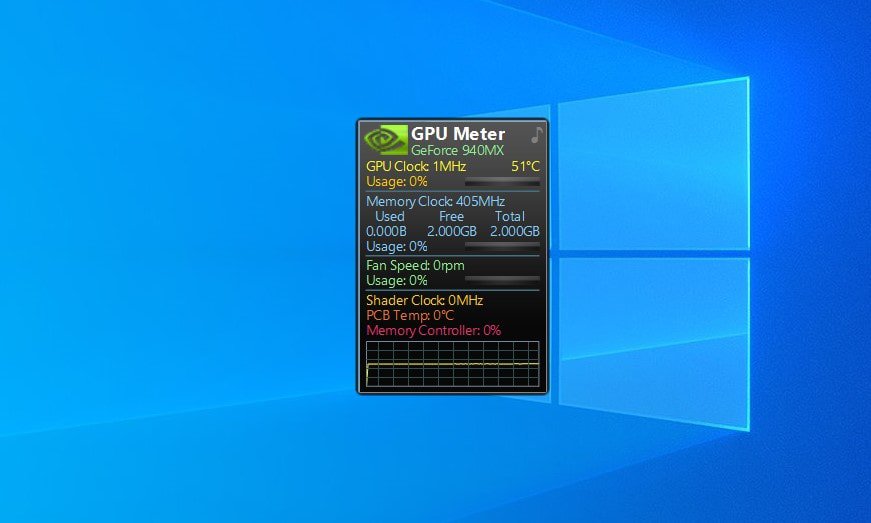
Most laptops and desktops are nowadays built with discrete graphics processing units. If you are a gamer, you would definitely want to check on the GPU status. This widget does the thing for you. It shows you the available memory, temperature, and a few other parameters. Besides, you can customize the look and feel based on your choice.
Download
5. Drives Meter
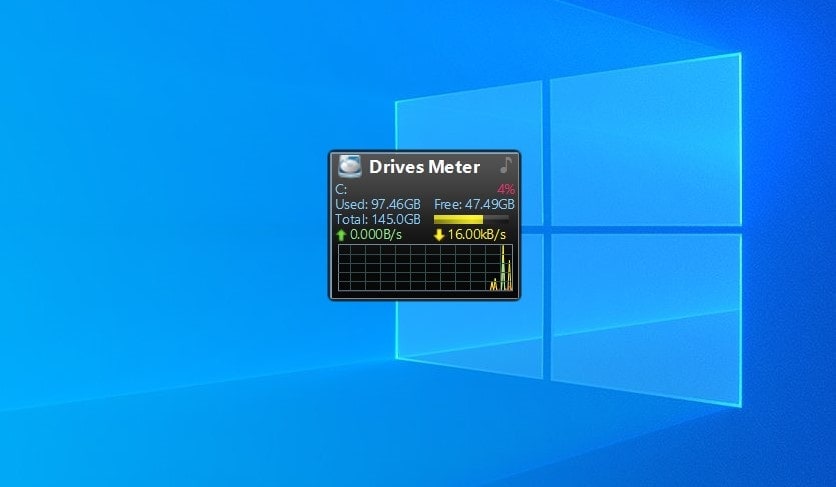
If your C drive becomes full of junk files, it might slow your computer down. This is why constantly checking on your free storage is a good practice. Of course, you can do it from the file explorer itself. But this desktop gadget will come in handy if you want to take a glance at your storage drives without wasting any time.
Download
6. All CPU Meter
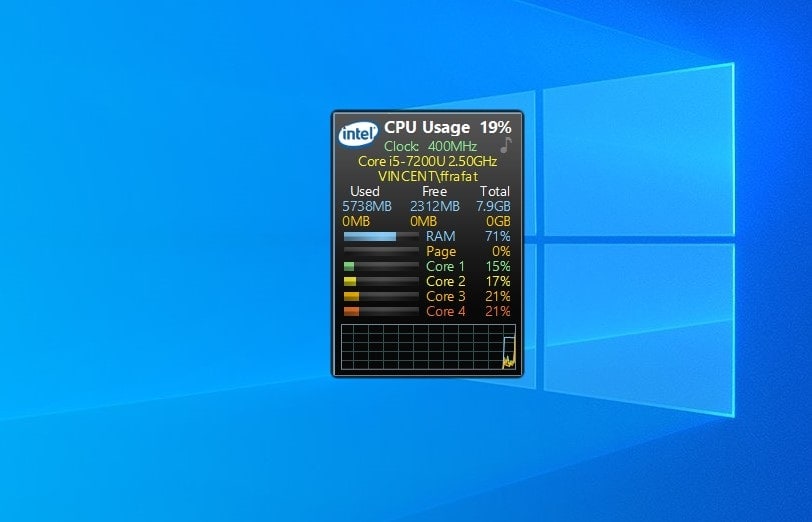
This is a fancy little widget for Windows to monitor your CPU status. As the name suggests, it will show the status of all your CPU cores in a single panel. In addition, the performance graph updates in real-time, and there is also a RAM indicator. Customization is a great aspect of this widget, and the addition of the processor brand logo adds up to the aesthetics.
Download
7. Calculator
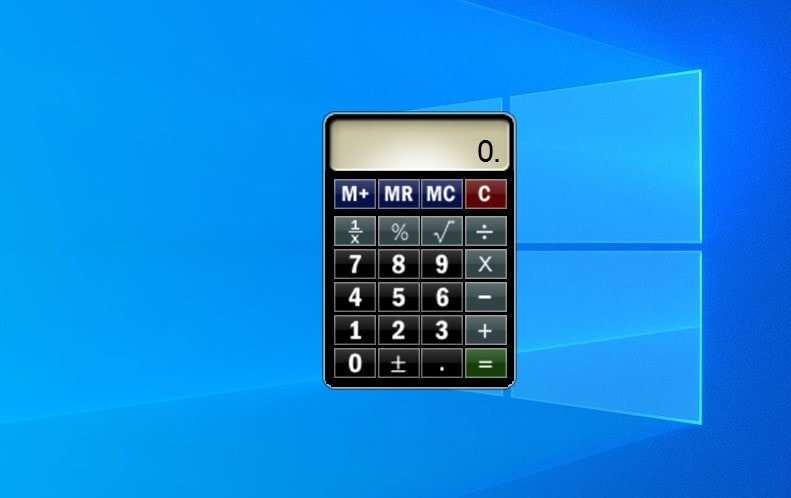
The calculator app that comes installed with Windows 10 is quite modern and powerful. But launching it from the start menu can take a while. But this calculator widget for the desktop will remain open all the time, and you can perform quick calculations right from the desktop. In addition, you can change the colors of the buttons, which is really appreciable.
Download
8. Flipdown Clock
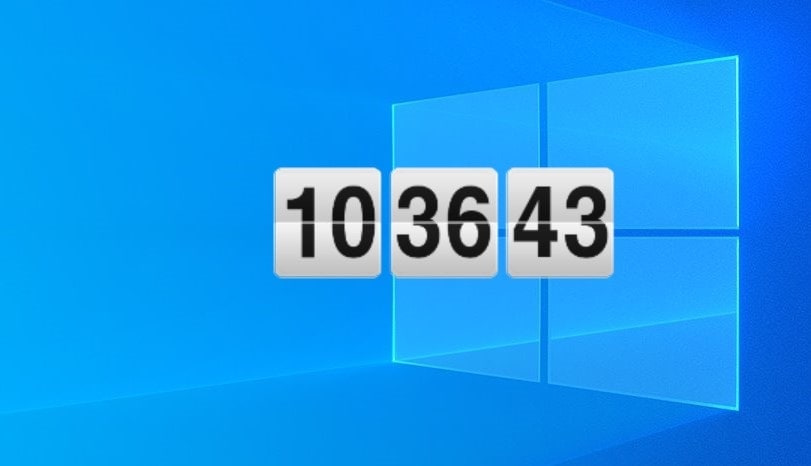
This is a simple flip-down clock for your desktop. But it will definitely add up to the aesthetics of your computer. It can show the second update, and the animation looks beautiful. Other aspects like the clock format and size can be altered from the customizer, which is great. You can choose from 5 different colors too.
Download
9. Sunorb Alarm
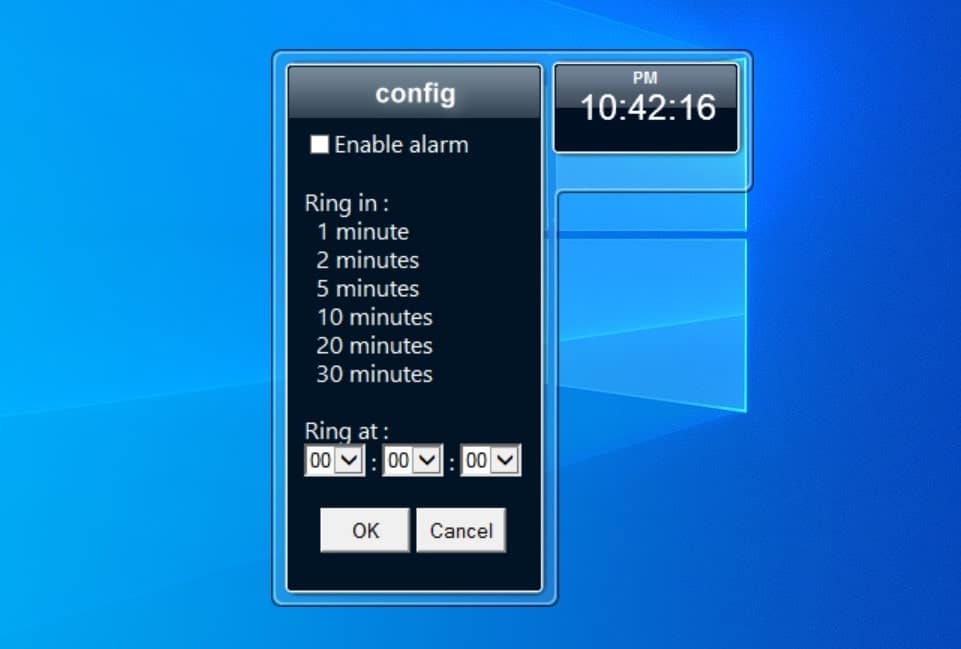
If you want to get the ultimate productivity, there is no alternative to segment your work into various time slots. To keep track of that time, this widget will definitely come in handy. It looks like a normal digital clock, but you can set alarms by choosing the time presets give here. Also, you can customize the time and choose the alarm sound from the computer itself.
Download
10. Moon Phase
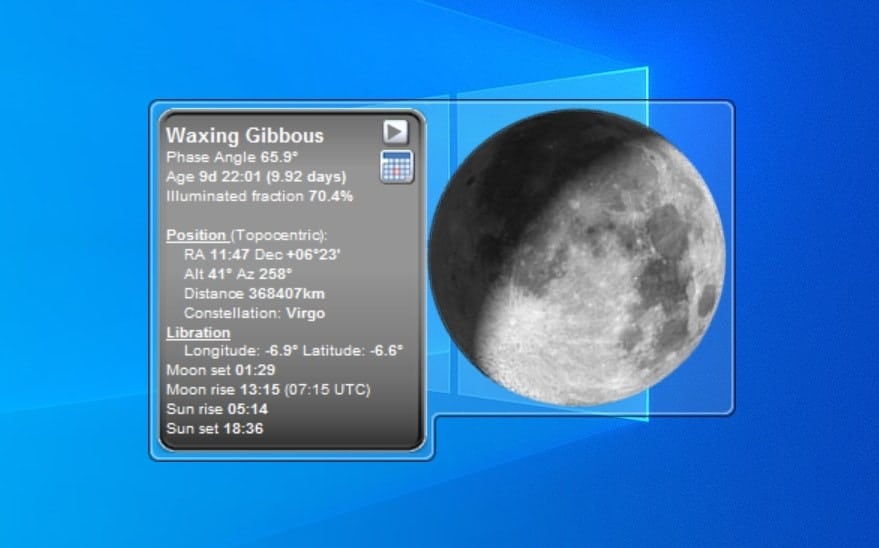
If you love astronomy, then I am sure you will love this gadget for Windows. As the name suggests, this widget will show you moon phases based on your current location. However, unlike other widgets of this type, it visualizes the data with a beautiful digital image of a moon. The data is collected from Yahoo, and this is quite reliable.
Download
11. Power Status
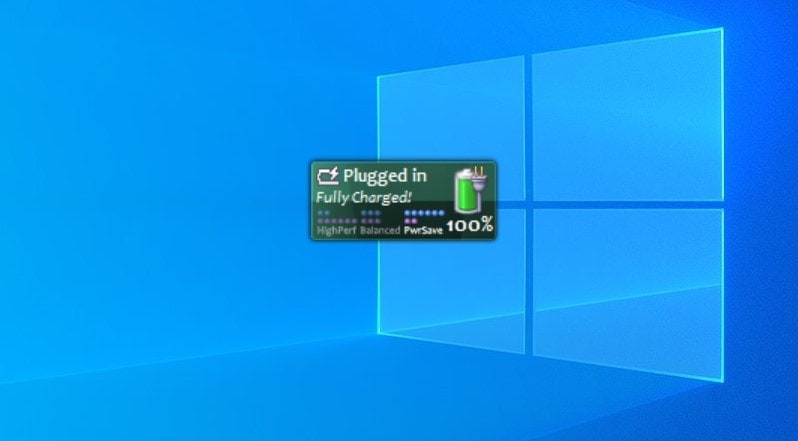
The default battery icon on the taskbar is quite small on Windows 10. Although if you click on it, you will get to see the battery percentage. But unfortunately, it doesn’t provide you detailed analytics of the battery power. Luckily, this desktop gadget solves this problem. In addition, it has a beautiful design that also increases the beauty of your desktop.
Download
12. Clipboard Viewer

This widget for Windows is my personal favorite. In fact, it has increased my productivity to a great extent. This gadget is a tiny clipboard manager for your PC. The default clipboard manager for Windows 10 is powerful, but that is not easy to launch. This one can memorize your last copied texts, and you can increase or decrease the memory limit.
Download
13. All To All Converter
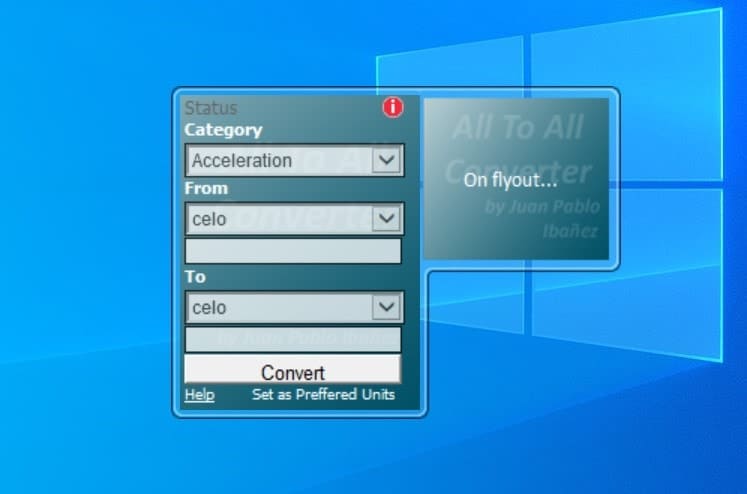
Why using online tools or bulky apps for unit conversion when you can do that with a tiny widget? This desktop gadget is so powerful that I didn’t think for a moment that this is not fully-fledged software. You can choose from various units to convert them. Besides, the option for using custom conversion is a great addition, and it is quite useful.
Download
14. Days Remaining
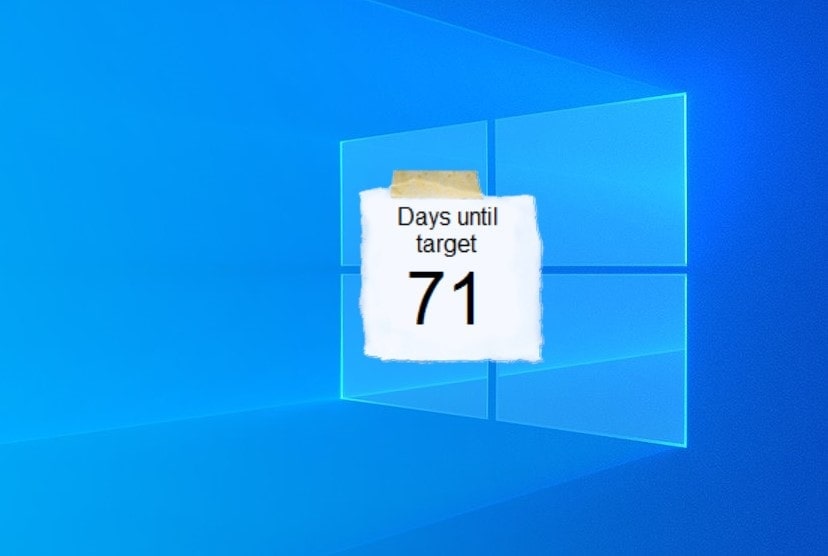
Imagine there is a special day such as an anniversary is coming, and you don’t want to miss that at any cost; how will you keep track of that? There is an easy way for that. This “Days Remaining” widget will show you a countdown for that particular day on your desktop. It is very unlikely that you will forget the day even after watching the countdown every day! Besides, the design is quite elegant.
Download
15. Carousel

This is a fun little widget for your desktop. You can set up desktop backgrounds with your favorite pictures. But that static background can look dull sometimes. However, this Carousel widget will rotate and show your favorite pictures. The animation is soothing, and it is fun to look at. Although. I didn’t find any option to change the animation speed.
Download
16. Piano

This widget brings you a full-size piano right on your desktop. So you can play your favorite tune when you are not working. Although I can’t play, I randomly press the keys of the piano, and it is a great stress reliever. By default, the piano looks tiny, but you can enlarge it to get all the keys. Also, you can choose from various custom skins.
Download
17. Sunlight Map
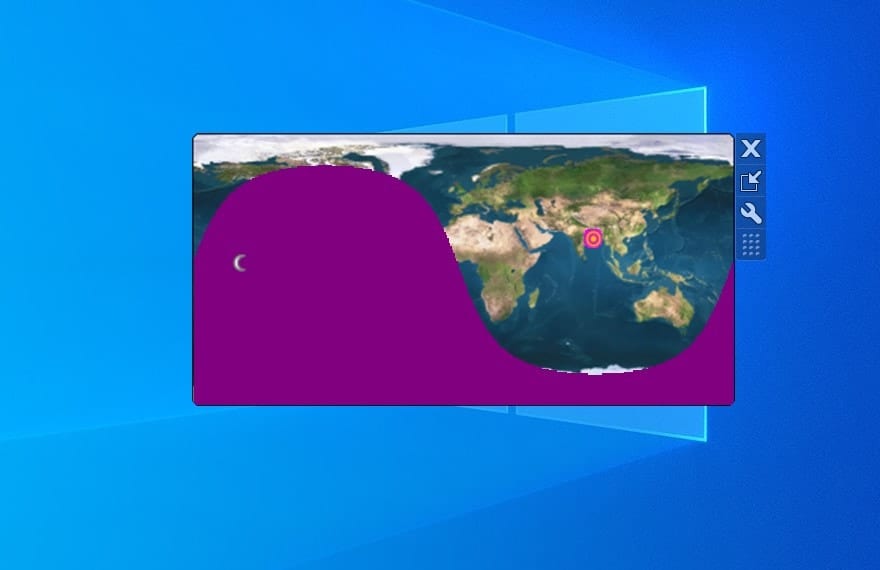
If you have to manage your team members remotely from all over the world, this widget will come in handy. The little map on your desktop shows your current location as well as the sunlight map of the world. It will let you know which part of the world it is night and in which part it is the day. You can expand the map too for a better view.
Download
18. WinMedia Player
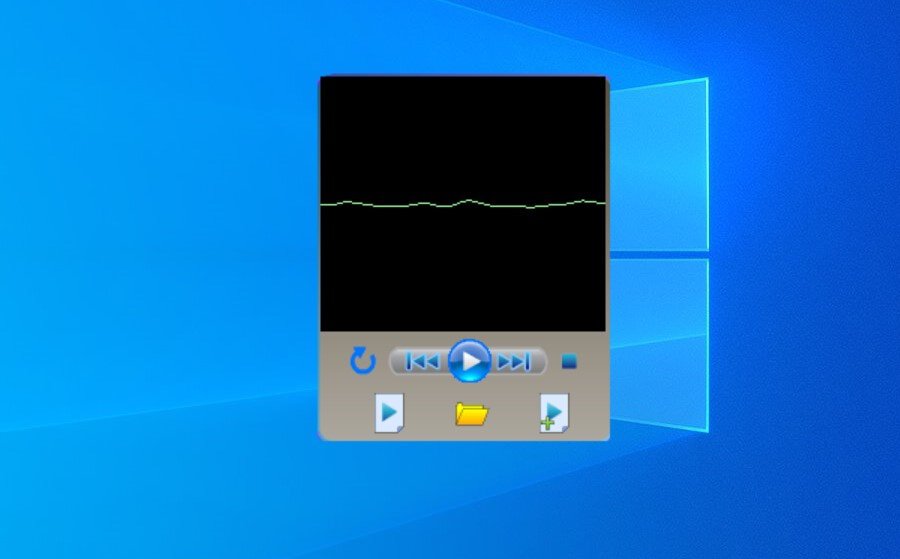
This widget the miniature version of the classic Windows Media Player that still comes preloaded with the Windows operating system. You can control the playback of your favorite music and video through this gadget right from the desktop. In addition, the widget size can be increased or decreased based on your preference which is another useful feature.
Download
19. System Control
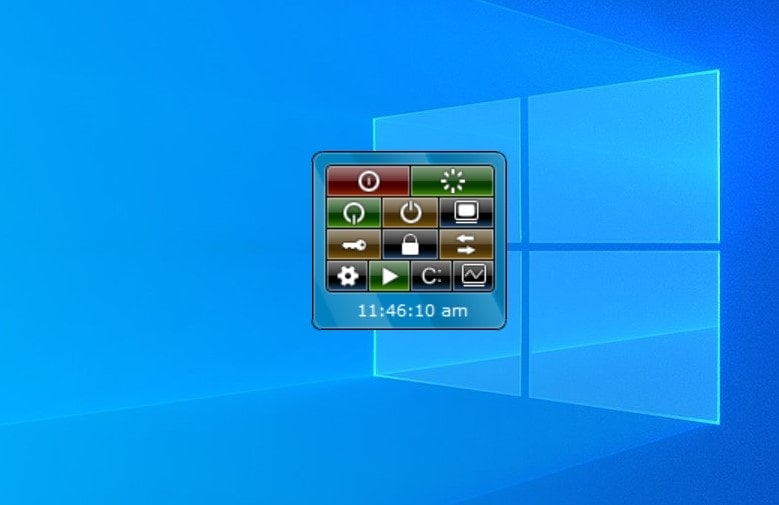
The system Control widget for Windows lets you place several buttons to access your system’s core functions quickly. For example, you can set a button to restart your computer or turn it off quickly. Also, you can access to task manager, command prompt, and some other apps from this widget. There is a simple clock too, which comes in handy most of the time.
Download
20. Stopwatch
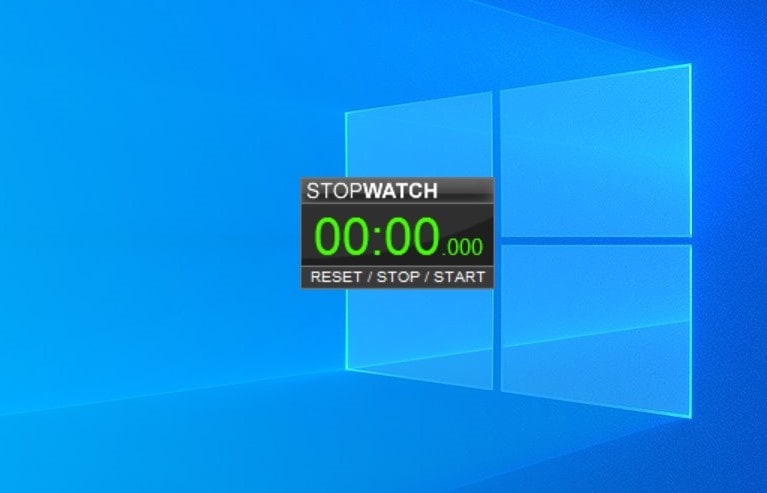
The list will remain incomplete without this widget. On Windows 10, you have access to the stopwatch function from the Clock app. However, why use that when you can access this tiny stopwatch right from your desktop? This stopwatch is pretty basic, though. But I love the minimal look and feel of this widget which is also easy to use.
Download
The above-mentioned widgets are individual scripts to display a particular gadget. But they need additional gadget packs installed on your computer to run properly. There are a few gadget packs out there on the internet. They come with some preinstalled gadgets. Also, most of them support sideloading third-party gadget files. All of them are somewhat similar in terms of functionalities. So, you can use the one that you like most.
1. Win10 Widgets

This is a popular widget collection for Windows 10 computers. You will find a number of beautiful and modern widgets preloaded with this pack. Unlike the above-mentioned gadgets, these widgets don’t require a legacy Windows gadget engine to run. Rather you have to install a third-party open-source solution called Rainmeter. In addition, you will find gadgets for monitoring your disks, network, weather, and many more in this pack.
Download
2. 8GadgetPack
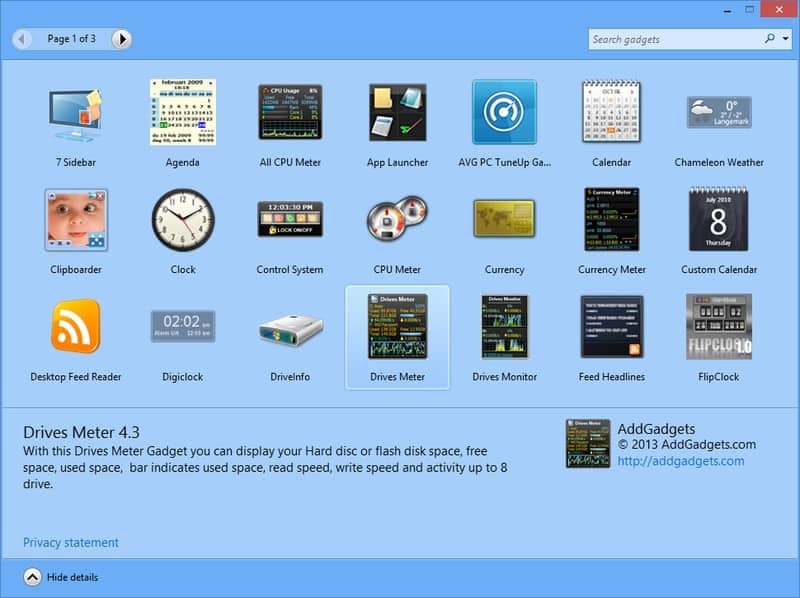
This is one of the most popular widget pack out there. This tool is built upon the source code of the original Windows Desktop Gadgets Engine. So, you will get the classic look and feel of the overall UI and functionalities. In addition, it comes with more than 50 widgets preinstalled. And, all of the legacy gadgets are supported to be installed in this gadget pack.
Download
3. Widget Launcher
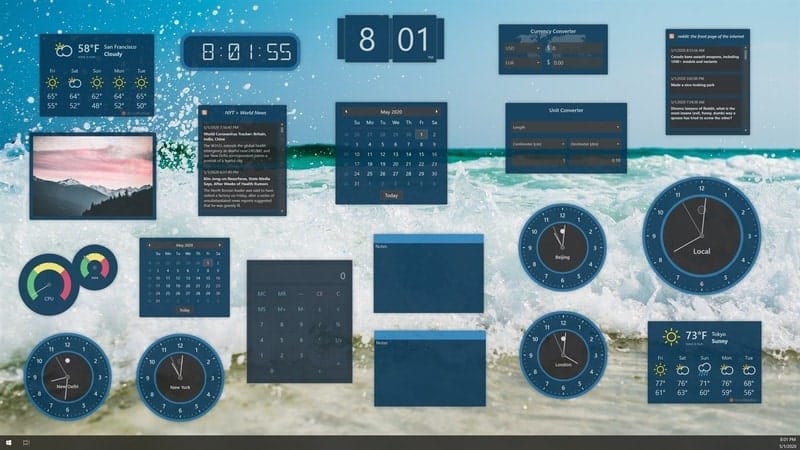
This is a standalone gadget pack for Windows. This pack also acts as a widget engine, which means you don’t have to install additional software to run the widgets. Also, you can’t import extra widgets here. But it has got all the necessary gadgets, and I think those will be adequate for most users. I really liked the overall design of the widgets. They look quite modern and elegant.
Download
4. Gadgetarian
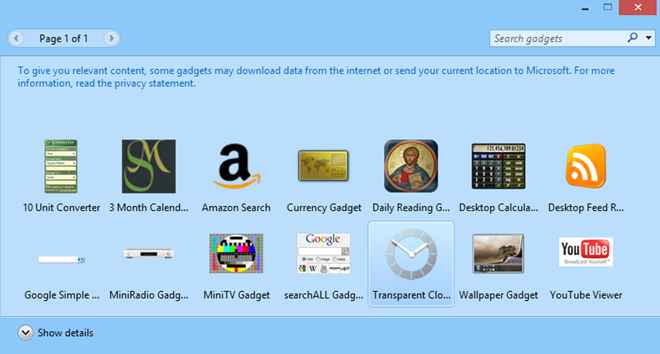
Gadgetarian is yet another cool gadget from Windows Live Gadgets. This is also a cool website that hosts a lot of classic Windows desktop gadgets. After installing this software, you will get some gadgets already preinstalled. Also, more gadgets can be loaded from their website as well as from the software itself.
Download
5. Gadgets Revived
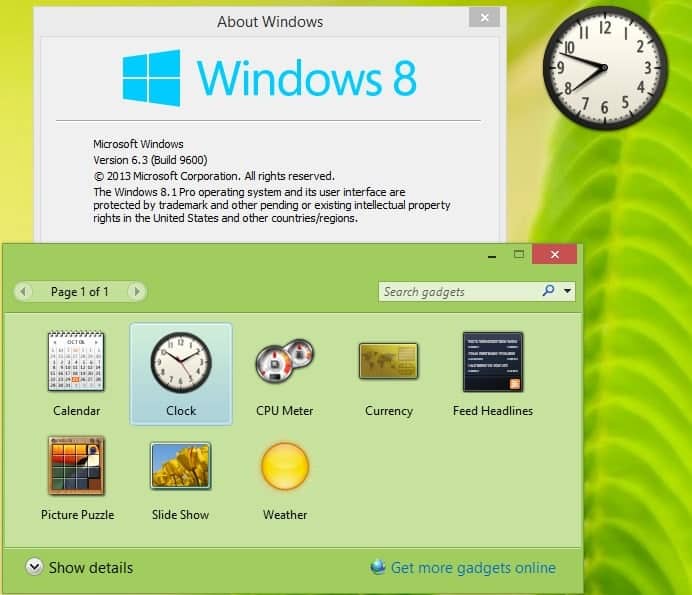
Gadgets Revived is originally a website for hosting free gadgets for Windows. But they also have software for installing those gadgets. The software is actually the modified version of Windows Gadget Installer, and you will find the UI pretty close to the original. But this tool is very useful to run your favorite widgets on your desktop.
Download
How To Install Desktop Gadgets Using 8GadgetPack
Since Windows 10 doesn’t come with the widget engine built to install third-party desktop gadgets, you have to use additional software or widget pack to do that. As you can see, there are some desktop widget packs available on the internet. Here my recommendation is to use 8GadgetPack. The software is pretty lightweight, and there is a huge library of widgets for this software.
8GadgetPack comes preinstalled with almost 50 different widgets. You can uninstall the widgets from the list that you don’t find interesting. However, if you want to install additional widgets, install the zip file for that widget.
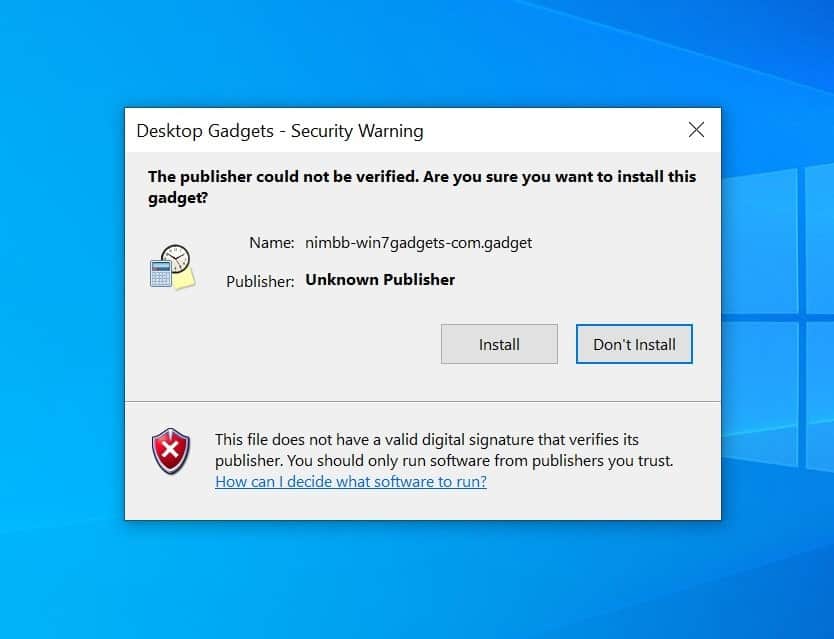
Just download and install 8GadgetPack first. Then you can download your desired gadget from our download links. Just double-click on the file with a dot gadget extension, and it will be installed on your desktop. Yes, it is that easy. Besides, there is no risk involved as 8gadgetpack doesn’t tweak your system files. Since the gadgets are just a few kilobytes in size, they don’t even take a toll on your storage.
Final Thoughts
Frankly speaking, there are numerous third-party gadgets available on the internet, and those can’t be covered in this type of single article. Here I have just mentioned the widgets that I personally use on my desktop. I hope this article has provided you with a guideline on getting those beautiful widgets for Windows. If you have liked this article, don’t forget to share it with your friends. Happy customizing!
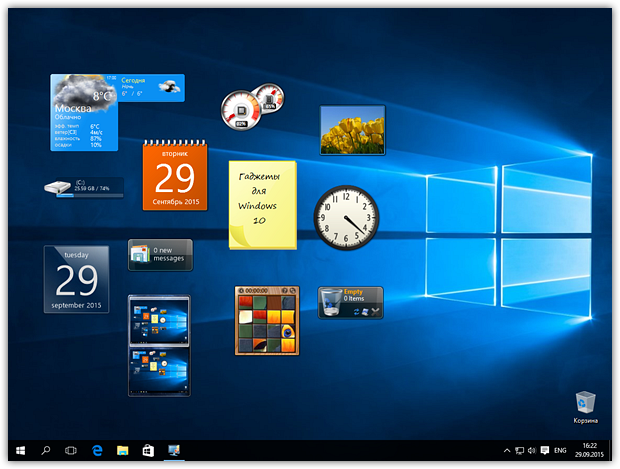
Гаджеты имеют широкое распространение во всех сферах нашей жизни и призваны помогать и облегчать ее нам практически каждую минуту.
Мы привыкли к их присутствию на рабочем столе своих компьютеров и были огорчены, что новая версия операционной системы не получила желанную панель гаджетов.
Однако, выполнив некоторые несложные действия вполне возможно установить полюбившиеся гаджеты для Windows 10 на рабочий стол своего ПК.
Для этих целей необходимо воспользоваться программами сторонних разработчиков, которые не только являются абсолютно безопасными, но еще и бесплатными.
Содержание
- Сравнительная таблица
- 8GadgetPack
- xWidget
- Clipboarder
- Vigor
- World Cities Widget
- HUD Time
- Launch Control
- Моя погода
- Modern Vinyl Player
- Futuristic Car Dashboardа
- Vintage Radio
- cpu.anorexia
Читайте также: ТОП-15 Программ для измерения температуры компьютера
Сравнительная таблица
[wpsm_comparison_table id=»222″ class=»hover-col1 center-table-align»]
Читайте также: Программы для бэкапа: сохраняем данные правильно | ТОП-15 Лучших для Windows + Android
8GadgetPack
Одним из наиболее популярных приложений является 8GadgetPack, позволяющее не только пользоваться всевозможными гаджетами, но и менять на свое усмотрение их дизайн.
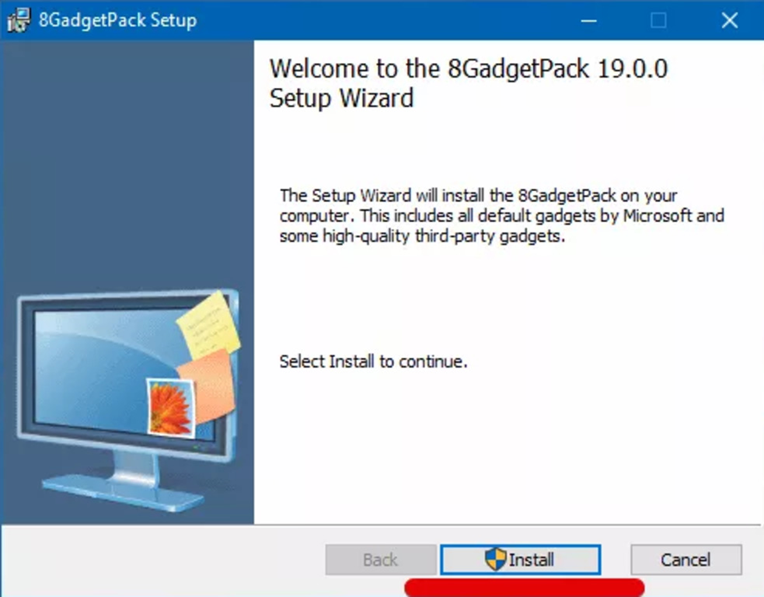
Процесс установки данной программы абсолютно стандартный и не должен вызвать никаких сложностей.
Единственное, что вам необходимо будет сделать — снять галочки выделения с дополнительного ПО, если таковое будет прилагаться, и постоянно кликать по кнопке «Далее».
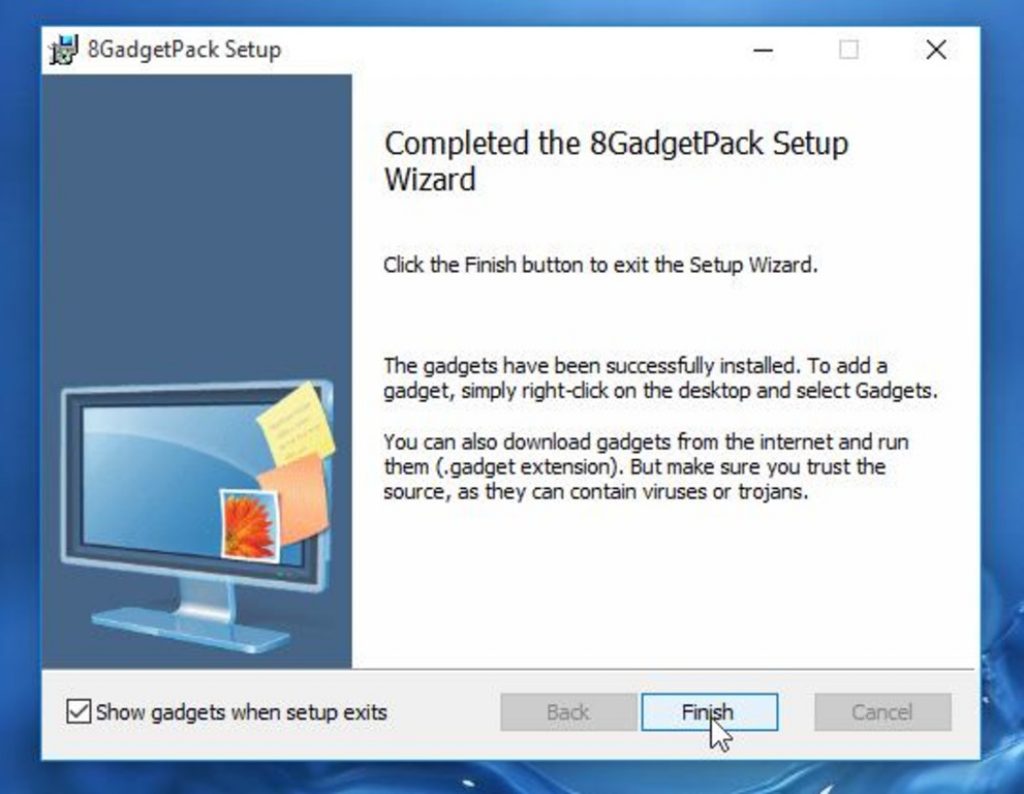
После установки 8GadgetPack на рабочем столе вашего компьютера появится боковая панель по типу Windows пф, которая уже будет содержать несколько начальных гаджетов, а если кликнуть на свободном месте рабочего стола левой кнопкой мыши — появится всплывающее стандартное меню, в котором будет присутствовать пункт «Gadgets».
Кликнув по данному пункту, вы откроете окно программы, содержащее довольно большое количество всевозможных гаджетов, которые можно отобразить на боковой панели.
Кстати, с этой панели гаджеты можно переносить в любое — удобное для вас — место рабочего стола простым перетаскиванием.
Стоит отметить, что 8GadgetPack вполне возможно обновлять, получая, тем самым, дополненный и усовершенствованный комплект гаджетов в свое распоряжение.
Ссылка на скачивание 8GadgetPack:
Скачать Читайте также: [Инструкция] Как разблокировать графический ключ Android (Андроид): Все способы
Еще одной замечательной программой, позволяющей установить на рабочий стол Windows 10 всевозможные полезные гаджеты, можно назвать xWidget.
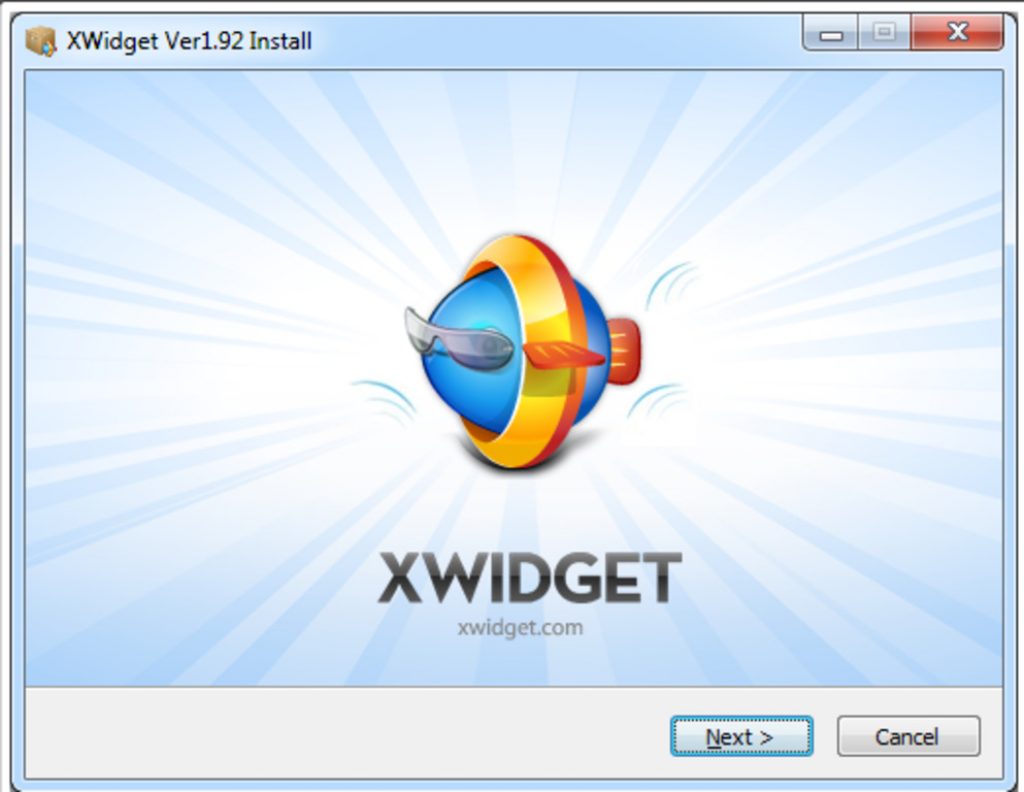
Инсталляция данной программы является обычным стандартным процессом, а основная «сложность» заключается в прописывании пути установочных файлов и подтверждении запроса на создание ярлыков.
Программа довольно интересная и обладает очень хорошим функционалом, которого вполне достаточно для удовлетворения самых требовательных пользователей.
Установив к себе на компьютер xWidget, вы сразу получаете три неплохих гаджета на рабочий стол, среди которых, чаще всего —симпатичные аналоговые часы, информер погоды в вашем населенном пункте и программа отображения слайдов.
С помощью имеющихся у программы настроек без особого труда можно изменить некоторые параметры имеющихся гаджетов — расположение на рабочем столе компьютера, прозрачность его окна, а также зафиксировать его в определенном месте и сделать абсолютно некликабельным.
Можно также поэкспериментировать и с размерами имеющихся гаджетов, применив к ним одну из 10-ти имеющихся позиций.
Самым большим плюсом xWidget является наличие в ее арсенале большого количества гаджетов, которое с каждым месяцем только увеличивается, чего не скажешь о других программах такого направления.
Ко всему прочему, данная программа является абсолютно бесплатной и не имеет навязчивой рекламы.
Ссылка на скачивание программы xWidget:
Скачать
Среди всего этого разнообразия можно выделить ТОП-10 наиболее распространенных и популярных гаджетов, установив которые вы обеспечите себя полезной, а главное — своевременной информацией.
Читайте также: ТОП-25 программ для вебки: снимаем и сохраняем
Clipboarder
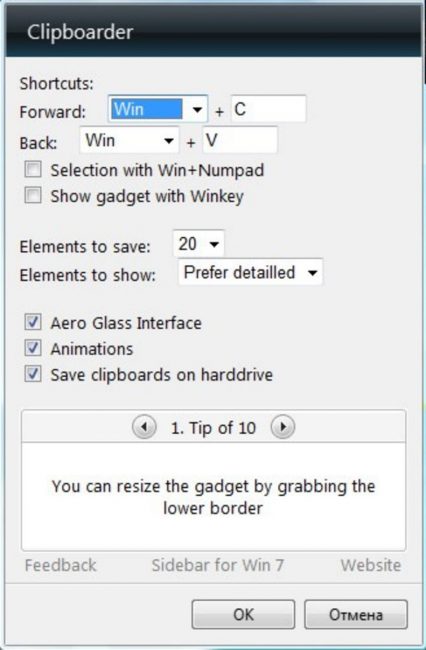
Этот довольно популярный гаджет позволяет пользователю работать с буфером обмена операционной системы.
С его помощью все содержимое буфера будет представлено в виде определенного визуализированного списка, а кликом мыши по любому из его компонентов можно без труда осуществить его перемещение непосредственно в память для последующей вставки в какой-либо документ и так далее.
Кроме того, в работе с отображаемым списком поддерживается функция Drag and Drop, позволяющая перемещать выбранный элемент в необходимое место при помощи мыши.
Clipboarder имеет в своем арсенале различные настройки, с помощью которых можно не только выбрать и применить понравившуюся тему оформления и провести регулировку прозрачности рабочего окна программы, но и настроить величину визуализационной ленты элементов буфера обмена.
Здесь можно указать — какое количество элементов будет отображаться, каким стилем будет обладать эта лента, а также — какие горячие клавиши будут использоваться в работе с данным гаджетом.
Скачать
ВИДЕО: Где скачать и как установить гаджеты на Windows 7
Где скачать и как установить гаджеты на Windows 7 легко
ТОП-10 Самых полезных гаджетов для Windows 10 на рабочий стол (+Бонус)
Читайте также: Обучение программированию с нуля. Где изучать и какой язык выбрать + Бесплатные курсы
Vigor
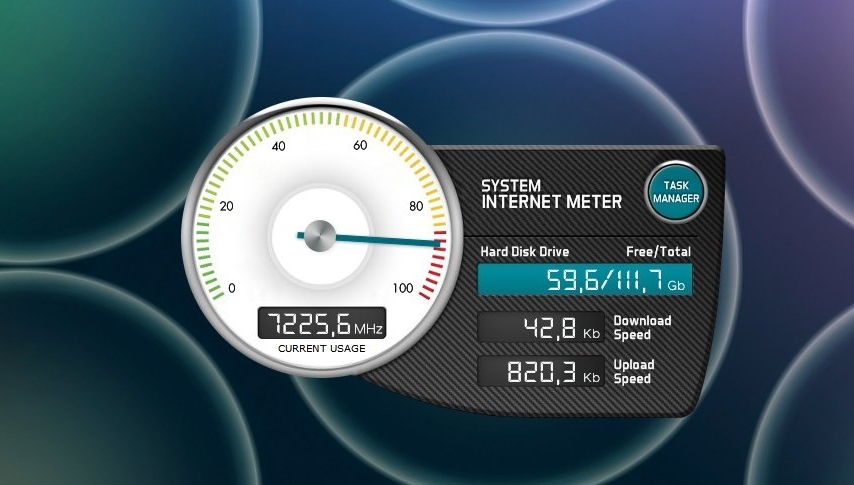
Данный гаджет поможет вам постоянно следить за важными показателями вашей системы, к которым относятся скорость работы процессора и нагрузка, которой подвергается оперативная память компьютера.
Кроме того, данный системный гаджет отображает информацию о жестком диске — показывая его общий объем, а также общее количество занятого места.
Имеющаяся специальная кнопка позволяет вызвать диспетчер задач Windows, чтобы иметь возможность определить, сколько системных ресурсов потребляет та или иная программа.
К незначительным недостаткам можно отнести немалый размер этого гаджета, который вполне компенсируется набором полезных функций.
Скачать Читайте также: ТОП-25 старых игр на ПК (с 2000 по 2010 год): Набор настоящего геймера
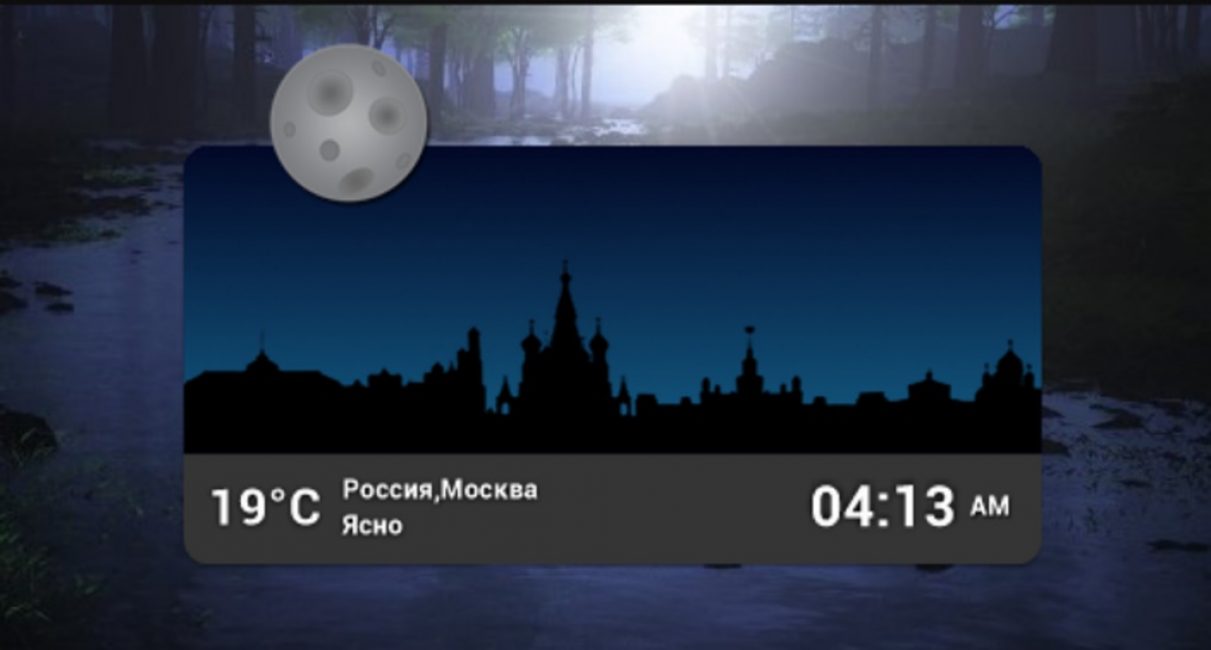
Гаджет World Cities Widget представляет собой своеобразный погодный информер, который использует в качестве фона сменяемые очертания городов и время суток (утро, день, вечер, ночь).
Кроме этого, гаджет предоставляет информацию о состоянии погоды в двух вариантах — кратком и подробном.
Краткий вариант показывает только то, какая в настоящее время погода за окном и какова температура воздуха.
Подробный вид дает информацию на 14 последующих дней с указанием направления и силы ветра, влажности воздуха, процентной вероятности осадков и многого другого.
Стоит отметить, что данный информер красиво смотрится на рабочем столе практически с любыми обоями.
Скачать Читайте также: ТОП-14 Бесплатных сервисов с обоями на Рабочий стол высокого качества
HUD Time

Еще один представитель информационных гаджетов, отображающий на экране монитора текущее время, день недели и месяц.
Кто-то может возразить, что толку от такого гаджета мало, так как вся эта информация имеется в системном трее вашего компьютера.
Может быть и так, но в случае, если вы находитесь на большом расстоянии от монитора — увидеть который час легче на таких часах, нежели на системных.
Кроме этого, пользователь может по своему желанию настроить размер и цвет текста, выставить наиболее подходящую степень прозрачности, а также разместить данный информер в любом месте рабочего стола.
Скачать Читайте также: 10 способов восстановления Windows через командную строку
Launch Control
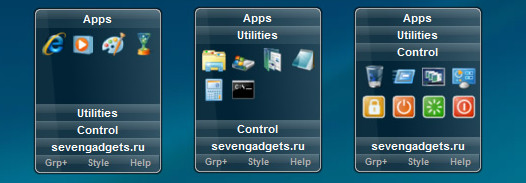
Launch Control представляет собой небольшой, но достаточно полезный гаджет, позволяющий навсегда избавиться от захламления рабочего стола всевозможными ярлыками.
Он быстро и качественно сможет упорядочить все, имеющиеся на вашем компьютере, программы и разложить их по определенным категориям.
Это обеспечит быстрый доступ к необходимому приложению и сэкономит время на его поиск.
В арсенале гаджета имеется довольно много функциональных настроек, позволяющих проводить различные операции не только с отдельными ярлыками, но и с их группами.
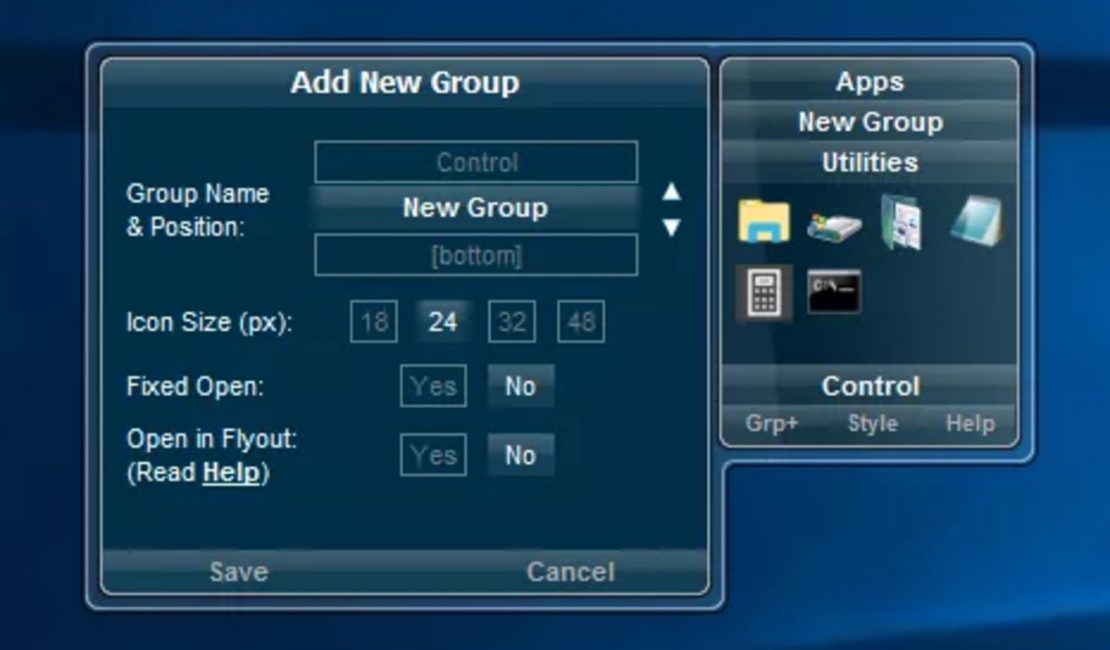
Кроме этого, пользователю предоставляется возможность настроить по своему желанию внешний вид создаваемой группы.
Моя погода
С помощью этого гаджета вы всегда будете в курсе того, какая погода присутствует за окном в настоящее время и ожидается в ближайшем будущем.
Информация, которую он предоставляет, позволяет ознакомиться с такими данными, как температура, давление, влажность, направление и сила ветра, вероятность осадков, а также время солнечного восхода и заката.
Для правильного отображения необходимой информации пользователь должен произвести соответствующие настройки этого гаджета — город, внешний вид информационного окна, шкалу температуры (Цельсий, Фаренгейт) и так далее.
Данный информер представляет не только полную информацию о текущей погоде, но и о ее изменения в ближайшие четыре дня.
Modern Vinyl Player
Это довольно интересный представитель мультимедийных гаджетов, который является своеобразной надстройкой стандартного проигрывателя Windows и некоторых других проигрывателей, к которым относятся AIMP и Winamp.
С его помощью пользователь может осуществлять управление плеером с рабочего стола, производя остановку и воспроизведение текущего трека, а также переход к следующей композиции.
Кроме того, имеется возможность вызова существующего плейлиста и изменения порядка проигрывания композиций.
Скачать
Futuristic Car Dashboardа
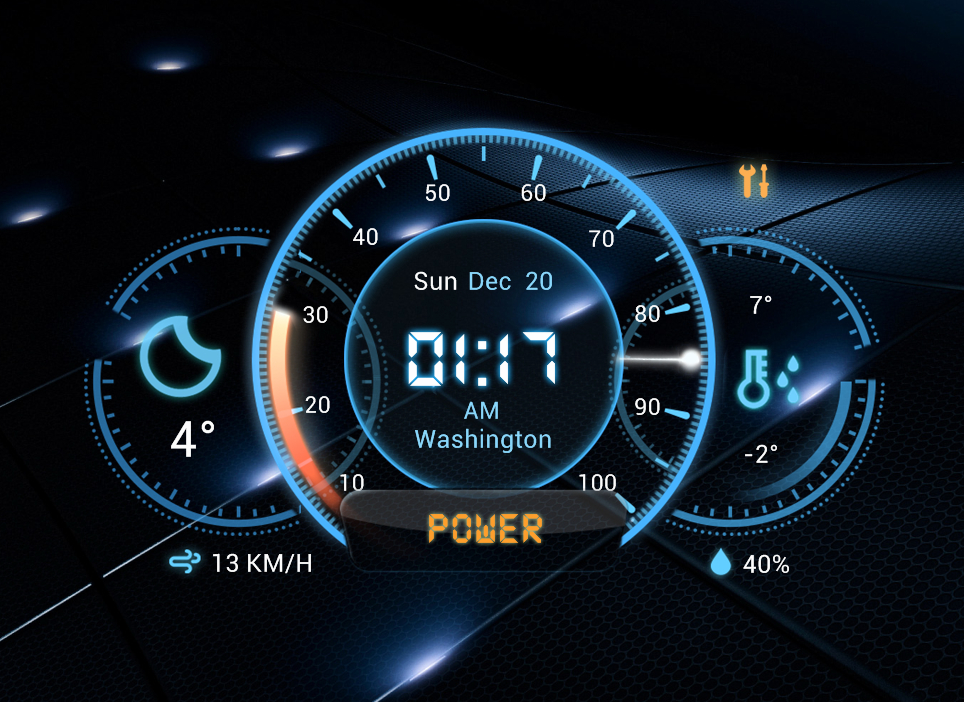
Гаджет представляет довольно симпатичную системную панель, которая позволяет владельцу ноутбука получить информацию о погодных условиях, нынешней даты и времени, а также количество заряда аккумуляторной батареи.
Вся информация собрана воедино и представлена в виде своеобразного автомобильного спидометра.
Скачать
Vintage Radio

Vintage Radio представляет собой очень красивый, высоко детализированный гаджет в виде своеобразного старинного радиоприемника, внешний вид которого может изменяться.
Кроме того, данный радиоприемник оборудован анимированной звуковой шкалой и диалоговым окном, в котором отображаются названия присутствующих радиостанций и проигрываемых композиций.
Скачать
cpu.anorexia
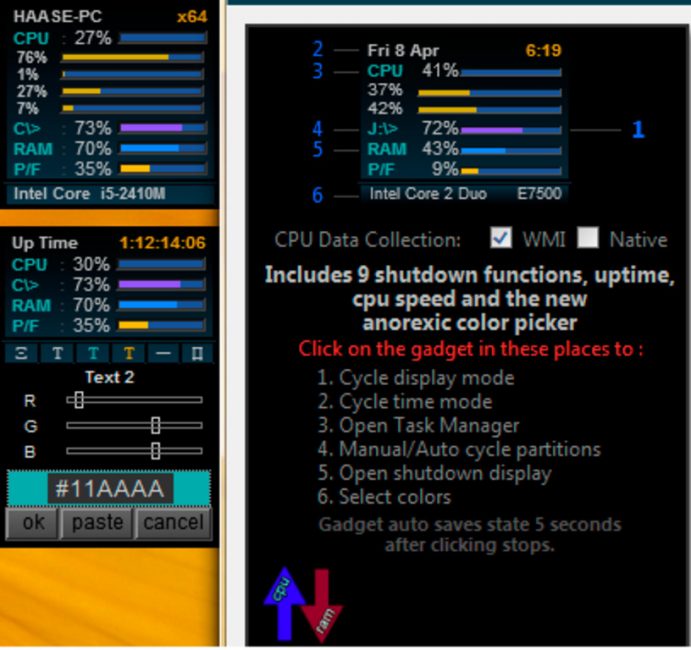
С помощью этого компактного гаджета вы сможете получить максимально полную информацию о работе всех систем своего компьютера, включая его сердце — процессор.
Невзирая на свои размеры — cpu.anorexia вполне способна заменить в операционной системе Windows ее стандартный менеджер процессов.
В выводимой на экран монитора информации присутствуют текущее время и дата, загруженность ядер центрального процессора с полной детализацией, а также количество используемой в настоящее время виртуальной памяти и оставшегося незанятого места на жестком диске.
Кроме отображения полезной информации, гаджет позволяет настроить шрифт выводимого текста и цвет фона, используя для этих целей специальные ползунки.
Скачать
ВИДЕО: Как добавить гаджеты в Windows 10
Как добавить гаджеты в Windows 10
Простая инструкция по установке
Наш Рейтинг
7.7 Оценка
Для нас очень важна обратная связь с нашими читателями. Если Вы не согласны с данными оценками, оставьте свой рейтинг в комментариях с аргументацией Вашего выбора. Ваше мнение будет полезно другим пользователям.
Futuristic Car Dashboard
8
Добавить отзыв | Читать отзывы и комментарии
Гаджеты для ОС Windows были придуманы еще в начале 2007 года. В то время вышло первое обновление за последние 6 лет под названием Windows Vista, в котором впервые появились гаджеты. На тот момент идея гаджетов казалась очень перспективной, но с каждым обновлением ОС про них стали забывать, а в Windows 10 их вовсе отключили.
Что такое гаджеты, есть ли они в Windows 10 и как их установить – ответы на эти вопросы мы сегодня разберем далее в статье.
- Что такое гаджеты
- Почему пропали виджеты в Windows 10
- Популярные программы для Windows 10
- Win10 Widgets
- Gadgets Revived
- Gadgetarian
- MFI10
- 8GadgetPack
- Как установить программу для гаджетов в Windows 10
- Установка 8GadgetPack
- Установка MFI10
Что такое гаджеты?
Гаджет (от англ. gadget – устройство, игрушка, безделушка) – это устройство, предназначенное для более быстрого и упрощенного доступа к ресурсам. Гаджеты в Windows – это небольшие системные приложения, с помощью которых вы сможете получить быстрый доступ к заметкам, календарю, индикатору процессора, а также поиграть в мини-игры. Особенностью таких гаджетов является красивый графический интерфейс, способный придать изюминку вашему рабочему столу.
На сегодня мнения о гаджетах в Windows сильно расходятся. Одни пользователи не представляют жизни без маленьких помощников, а другие же наоборот ищут все способы, чтобы избавиться от них. Действительно, с большим появлением различных мобильных устройств и планшетов, гаджеты быстро потеряли свою актуальность, но всё же пользуются спросом у некоторых пользователей.
После выхода Windows 7 компания Microsoft серьезно задумалась об отключении функции «Гаджеты» из своих операционных систем. Так, в новой ОС Windows 8 гаджеты пропали и в последующих операционных системах уже не появлялись. Вот несколько причин, почему отключили гаджеты:
- По мнению разработчиков, основной причиной отключения гаджетов стала их небезопасность. Звучит смешно, но корпорация Microsoft ссылается на то, что злоумышленники могут получить чуть ли не самые сокровенные данные через гаджеты.
- Непопулярность виджетов. Действительно, после выхода Windows 7 и развития различных IT-технологий популярность гаджетов резко упала.
- Стоит добавить еще одну причину, из-за которой, по моему мнению, отключили гаджеты. При первом подключении компьютера гаджеты автоматически включены, поэтому они будут сильно влиять на производительность слабого компьютера. В связи с этим, продуктивнее будет их вовсе убрать из системы, чтобы они не влияли на загрузку компьютера.
Если вы хотите использовать только современный софт, смотрите нашу подборку 5 безопасных сайтов, с которых можно скачивать программы. Там вы сможете найти полные каталоги самого разного полезного софта и не подхватите вирус после скачивания.
Помимо рассмотренных причин, есть еще одна, которая заключается в решении всех этих проблем. С реализацией нового дизайна, разработчик включил в меню «Пуск» так называемые динамические плитки, которые должны были полностью заменить гаджеты. Как видно на картинке, они отображают различные файлы, сообщения из почты и многие другие функции, которые были доступны в оригинальных гаджетах.

Пример встроенных виджетов
Недостаток плиток заключается в том, что их нельзя переместить на рабочий стол. Поэтому большинство пользователей перешли на различное программное обеспечение, позволяющее запускать гаджеты на рабочем столе в Windows 10.
По своему опыту могу сказать, что установка стороннего софта – это лучшее решение возвращения гаджетов из-за неудобства плиток. Каждый раз заходить в меню Пуск, чтобы посмотреть погоду, прочитать почту? Нет, удобнее будет открыть рабочий стол и посмотреть все там. К тому же рабочий стол всегда открыт, что дает преимущество оригинальным гаджетам.
Популярные программы для Windows 10
В открытом доступе в интернете можно найти большое количество программ, предназначенных для запуска виджетов. Главной проблемой этих программ является скудный запас гаджетов, а также очень плохая реализация, характеризующаяся наличием ошибок и частых зависаний.
В связи с этим я решил составить свой рейтинг виджетов для Windows 10, имеющих простой интерфейс. Некоторые из них я лично использую в повседневной жизни и советую воспользоваться каждой из них, чтобы выбрать более удобную программу для себя.
Win10 Widgets
Win10 Widgets – это уникальная программа, основанная на программном обеспечении Rainmeter, которое имеет открытый исходный код. Это означает, что вы можете добавлять в программу виджеты, разработанные лично вами, а также делиться ими с другими пользователями.
При первом запуске программы по умолчанию открыто несколько готовых виджетов. Это гаджеты, показывающие дату и время, заряд аккумулятора, свободное место на жёстком диске, информацию о Wi-Fi подключении, громкость звука, а также нагрузку на процессор.
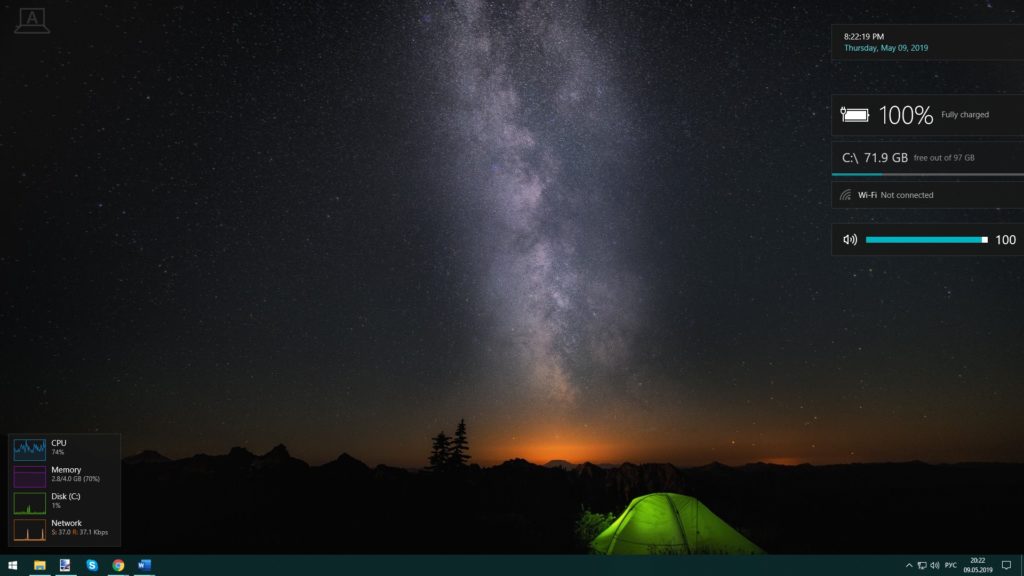
Как выглядят виджеты, Win 10 Widgets
Для того чтобы добавить или вовсе убрать гаджеты с рабочего стола, нажимаем правой кнопкой на любой гаджет и выбираем «Win 10 Widgets». К примеру, если я хочу добавить гаджет погоды на рабочий стол Windows 10, то нажимаю на строку Weather и выбираю его размер. Если я захочу его убрать, то обратно вернусь в это меню и уберу галочку с выбранного мною гаджета.
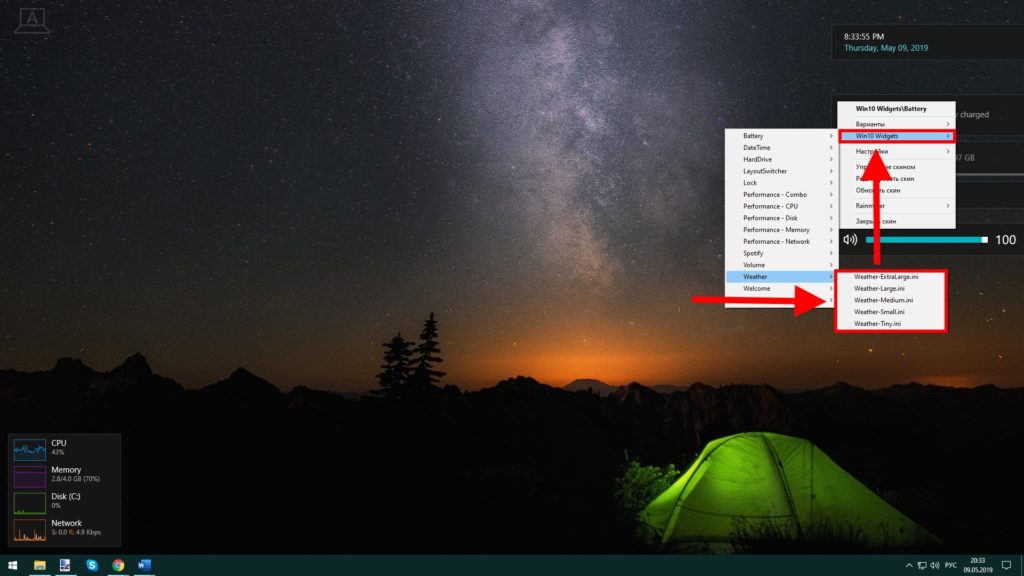
Настройка виджетов
Для более же опытных пользователей есть доступ к программному коду каждого подключенного гаджета. Чтобы его открыть, снова нажимаем правой кнопкой мыши на любой из виджетов и переходим в «Rainmeter» — «Изменить настройки».
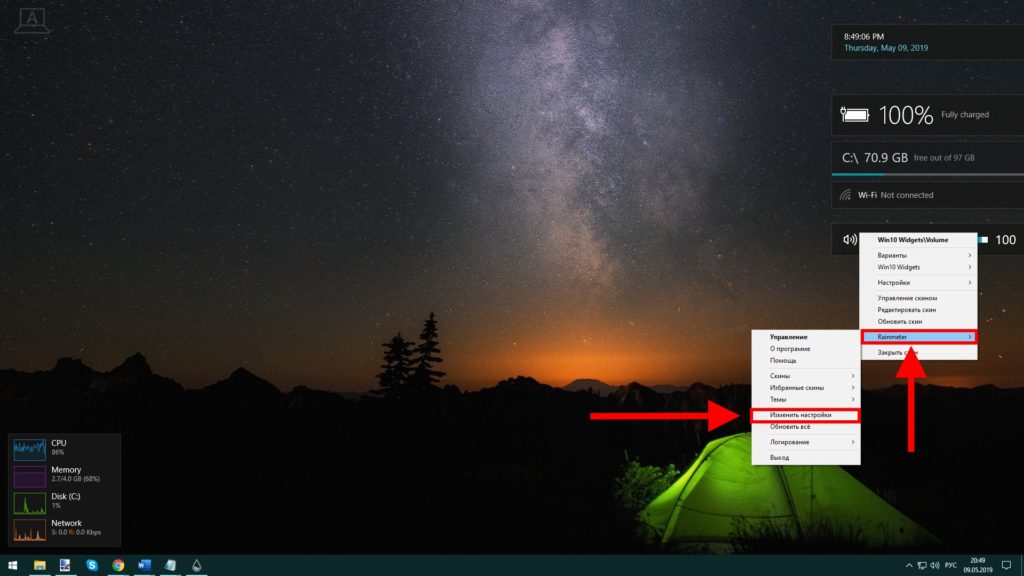
Меняем настройки
Далее перед нами открываются настройки, в которых можно побаловаться с кодом каждого гаджета, а также добавить свой. Советую почитать на просторах интернета о том, как создать свой плагин и добавить в Win 10 Widgets.
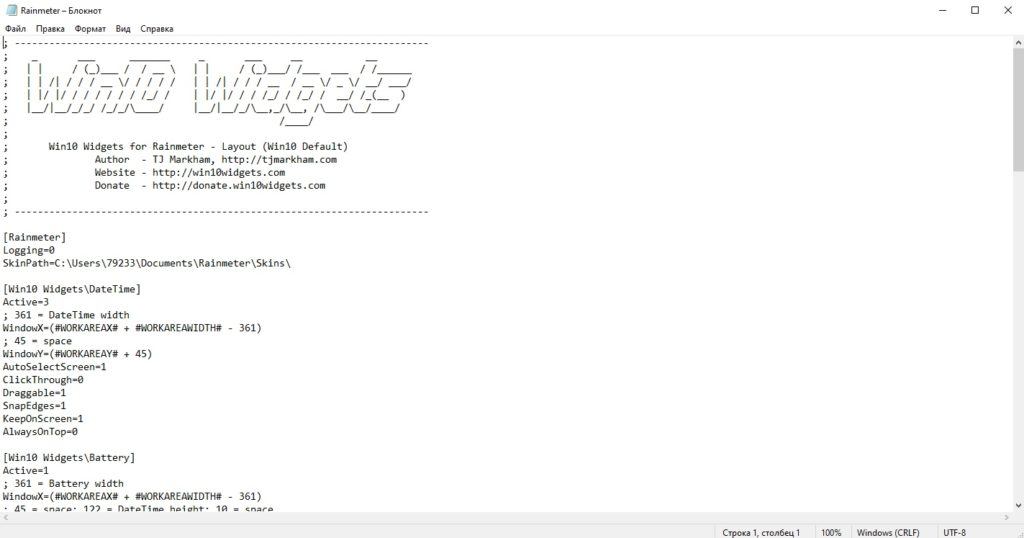
Создаем свой плагин
Читайте также: Лучшие встроенные системные утилиты Windows 10.
Gadgets Revived
Следующее программное обеспечение в моем списке занимает Gadgets Revived. Это небольшая программа, позволяющая быстро запускать различные гаджеты, а также загружать их с официального сайта. Если перевести название программы с английского, то оно означает, что гаджеты возродились. Действительно, с этой программой мы оказываемся в эпохе гаджетов Windows Vista и Windows 7, что дает значительное преимущество перед другим софтом.
После установки программы нам предоставляется уже знакомый запуск гаджетов с рабочего стола. Чтобы их запустить, кликаем правой кнопкой мыши на рабочем столе и выбираем пункт «Гаджеты».
Открываем гаджеты
Далее перед нами открывается знакомая из Windows 7 рамка, в которой расположены графические гаджеты. Чтобы добавить один из них (количество неограниченно), кликаем на гаджет двойным щелчком мыши. Если вы хотите добавить другие гаджеты, вы можете перейти прямо из программы на официальный сайт и загрузить другие гаджеты.
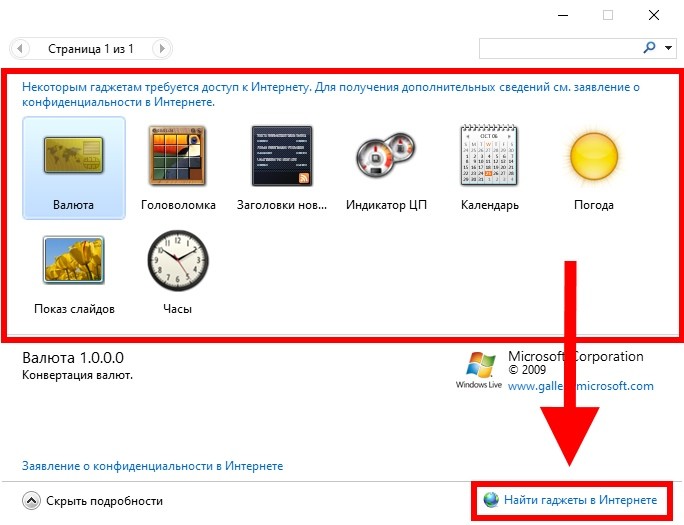
Найти гаджеты в интернете
Gadgetarian
Еще одна программа, включающая в себя гаджеты в стиле Windows 7. Отличие этой программы от Gadgets Revived заключается в том, что здесь вы можете скачать более интересные гаджеты. В Gadgetarian доступны такие гаджеты как поиск в онлайн магазине amazon, калькулятор, мини ТВ, ютюб и многие другие полезные гаджеты.
Открыть виджеты мы можем как в Windows 7. Кликаем правой кнопкой мыши по рабочему столу и выбираем «Гаджеты».
Открываем окно гаджетов
В открывшемся окне доступны все гаджеты, которые можно использовать в данной программе. Скачать же другие виджеты вы можете с официального сайта WindowsLiveGadgets.
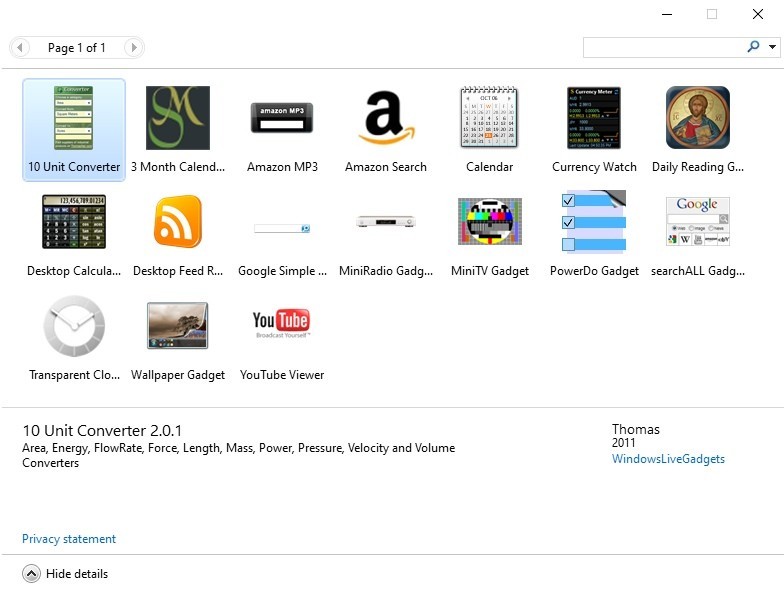
Выбираем понравившийся гаджет
MFI10
MFI10 – это уникальная программа, позволяющая устанавливать множество различных функций, которые были доступны до появления Windows 10. Например, мы можем установить игры из прошлых операционных систем, гаджеты или даже видео редактор, доступный только в Windows 7. Из недостатков могу сказать, что MFI10 занимает довольно много места (1.3ГБ) относительно других программ и не имеет русификатора.
Интерфейс в программе выглядит просто, но со вкусом. На главном экране расположены все работающие функции, которые можно запустить одним кликом. Нам же нужно запустить гаджеты. Для этого кликаем левой кнопкой мыши по иконке «Gadgets».
Выбираем раздел гаджетов
Появляется окно установки гаджетов. Нажимаем далее и устанавливаем их.
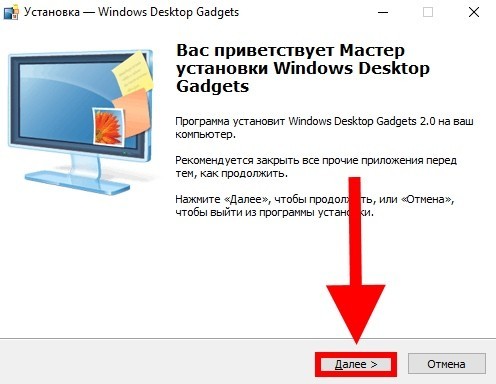
Устанавливаем MFI10
После того как установка закончится, программа автоматически откроется и выведет все доступные гаджеты, доступные к работе. Вы также можете скачать дополнительные гаджеты, нажав на кнопку «Найти гаджеты в Интернете».
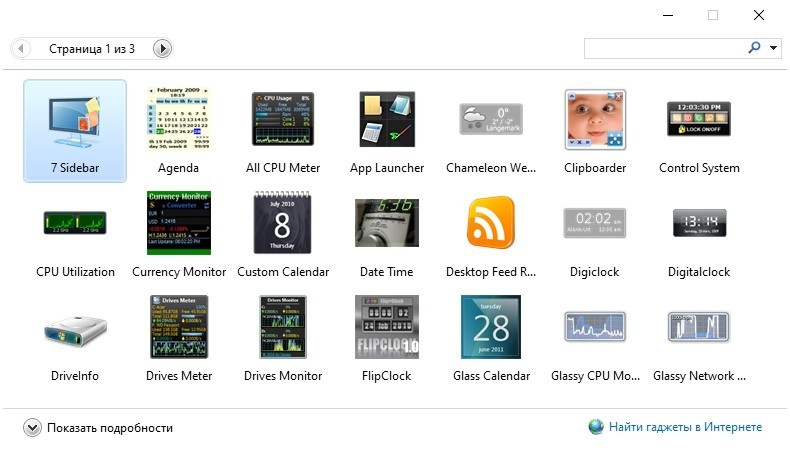
Теперь можно поставить любой гаджет на рабочий стол
Гаджеты запускаются так же, как и во всех программах. Кликаем на нужный нам гаджет левой кнопкой мыши, после чего он запустится.
8GadgetPack
И напоследок я оставил одну из самых популярных программ под названием 8GadgetPack. Она позволяет загружать популярные настольные гаджеты, которые оптимизированы специально под Windows 10. Также 8GadgetPack часто обновляется, что является сильным преимуществом перед другими программами.
Запуск программы осуществляется уже известными нами операциями. Кликаем правой кнопкой мыши по рабочему столу и выбираем из списка «Гаджеты».
Выбираем раздел гаджетов
Как мы видим, 8GadgetPack не сильно отличается от других программ, но здесь уже по умолчанию установлено гораздо больше гаджетов. Тем самым мы можем сразу найти нужные гаджеты и не искать их на сайте для загрузки.
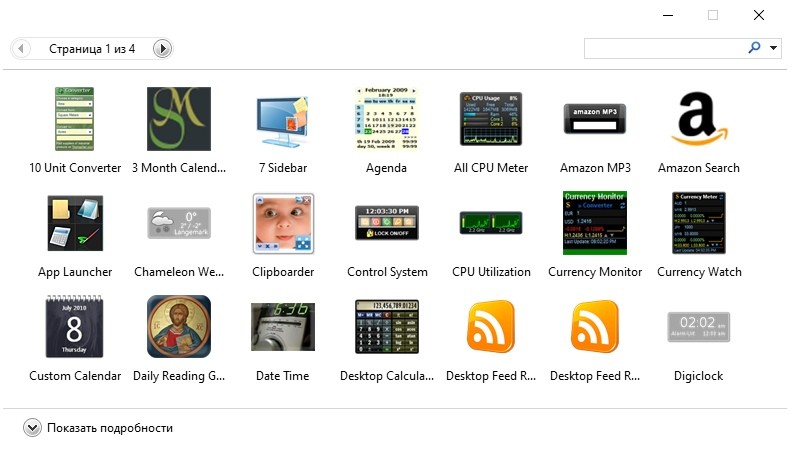
В этом окне можно выбрать гаджет на свой вкус. Выбор не самый большой, но за неимением лучшего…
Доступен и удобный редактор виджетов. Например, я добавлю к себе на рабочий стол виджет калькулятора. Чтобы добавить гаджет, я кликаю по нему двойным щелчком мыши в программе и открываю его на рабочем столе Windows.
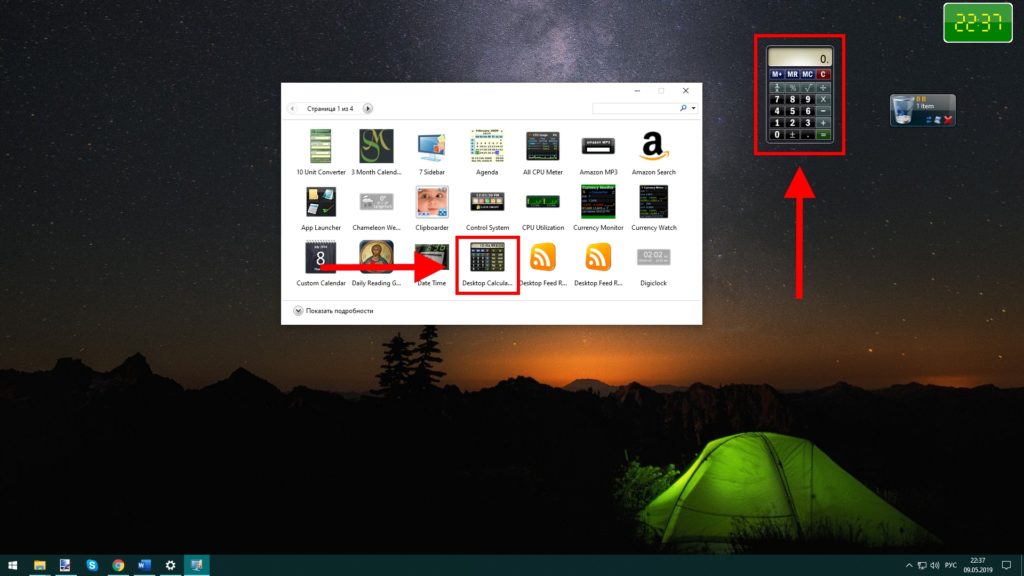
Мой выбор пал на калькулятор. Почему бы и нет?
Для редактирования гаджета наводим на него курсор мыши и нажимаем на иконку в виде гаечного ключа. Здесь же можно увеличить размер виджета, если нажать на иконку с диагональной стрелкой.
Далее в меню редактирования мы можем изменить различные функции калькулятора. Например, изменить цвет некоторых частей или поменять градусную меру угла.
Стоит заметить, что редактирование работает по аналогии с Windows 7, что для меня это является главным преимуществом. Далее я хочу рассказать о том, как проходит установка некоторых программ из данного списка, которые мне показались более интересными и уникальными.
Как установить программу для гаджетов в Windows 10?
Рассматривать установку каждой из программ я не вижу смысла. Поэтому я решил показать установку на примере 8GadgetPack и MFI10, так как именно эти программы имеют очень хороший функционал, а также доступны к скачиванию с официального сайта.
Установка 8GadgetPack
Открываем в браузере официальный сайт https://8gadgetpack.net/
На главной странице сайта находим кнопку «Download» и загружаем файл. Рекомендую загрузить его на рабочий стол, чтобы после установки не забыть его удалить.
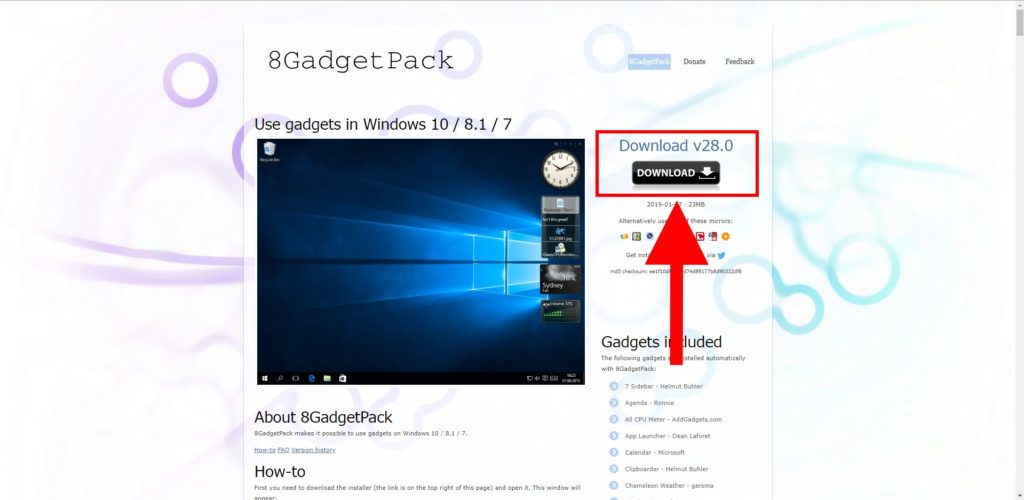
Сначала программу нужно скачать
Запускаем с рабочего стола установочный файл, который называется 8GadgetPackSetup. В открывшемся окне нажимаем кнопку «Install».
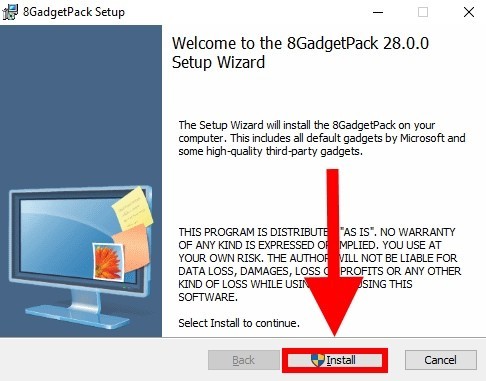
Жмем на Install
Даем разрешение на установку программы и ждем завершения загрузки. В моем случае программа установилась буквально за минуту.
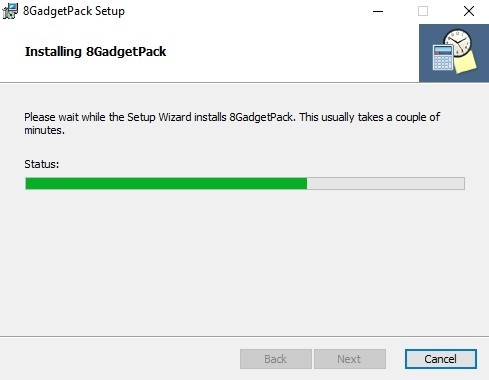
Ждем окончания установки
После того как программа установилась, нажимаем «Finish». Также советую поставить галочку на пункте «Show gadgets when setup exits». Это означает, что гаджеты будут отображаться на рабочем столе.
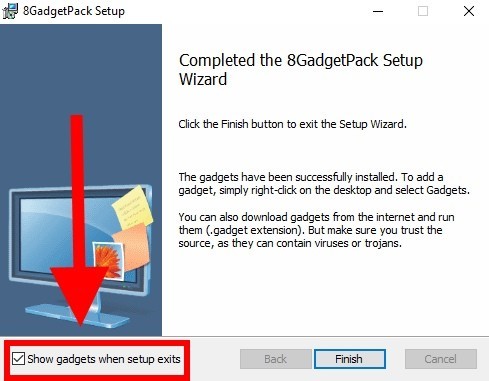
Выставим загрузку 8GadgetPack на рабочем столе. Отмечаем этот пункт галочкой.
Хочу также добавить, что если на вашем компьютере не отображаются гаджеты, то перейдите в меню, которое открывается с помощью клика правой кнопки по рабочему столу. В нем перейдите в «Вид» — «Отображать гаджеты рабочего стола».
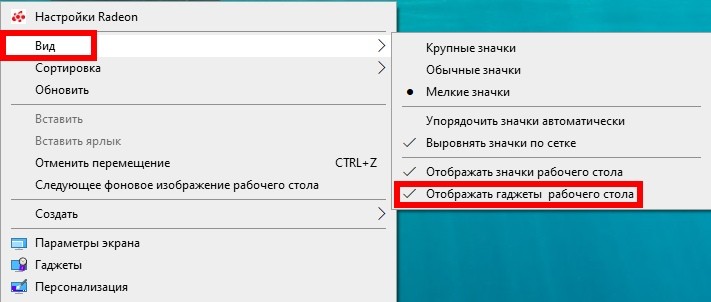
Установка MFI10
Так же как и у предыдущей программы, у MFI10 есть официальный сайт немецкого происхождения, на котором можно безопасно и абсолютно бесплатно скачать установочный файл. Для этого открываем в браузере ссылку https://www.chip.de/downloads/Missed-Features-Installer-fuer-Windows-10_88552123.html и нажимаем на кнопку «Download», расположенную немного левее центра экрана.
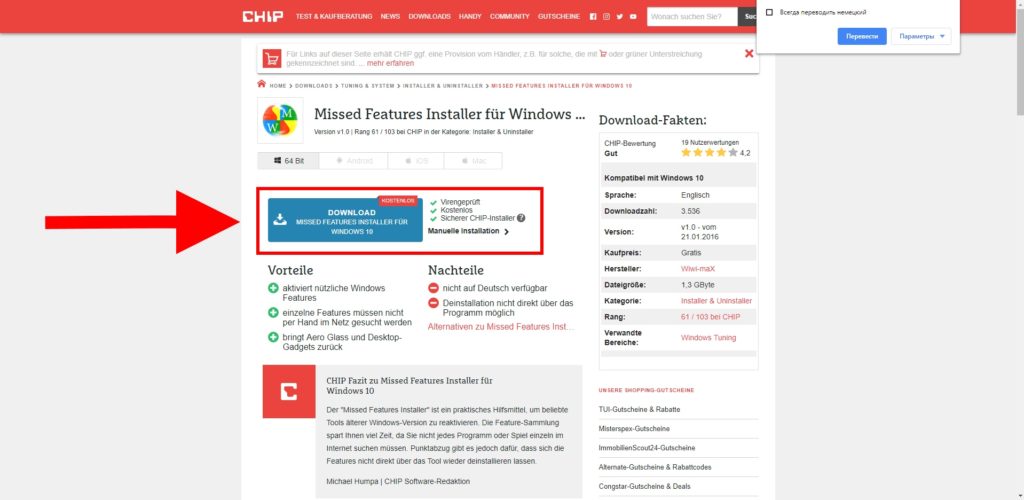
Скачиваем MFI10 с официального сайта
Открываем загрузочный файл и нажимаем на кнопку «Далее».
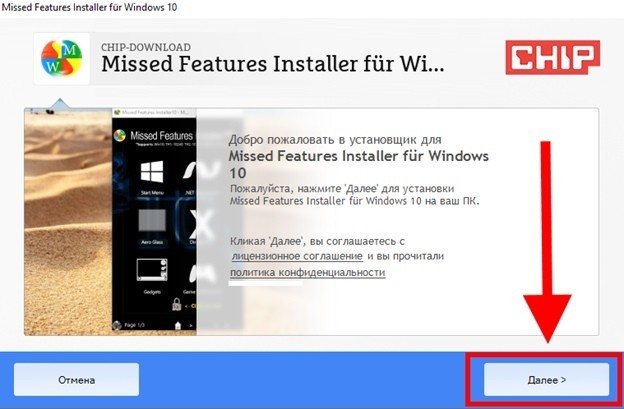
Жмем на кнопку «Далее»… тут без вариантов
Далее происходит поиск загрузочных файлов для установки программы MFI10. В моем случае поиск занял около 5 минут, но всё это зависит от загруженности сервера.
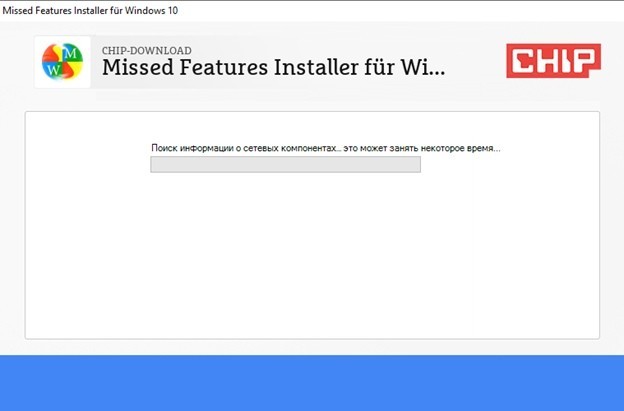
Стоит немного подождать
Как только файлы найдены на сервере, появляется табло с установкой Avast антивируса. Ни в коем случае не устанавливаем его, потому как это может оказаться не только лишним мусором на компьютере, но и вредоносным объектом. Нажимаем для этого на кнопку «Nein, weiter ohne». Именно на эту кнопку, иначе если вы нажмете на кнопку «Далее», то программа установит этот антивирус.
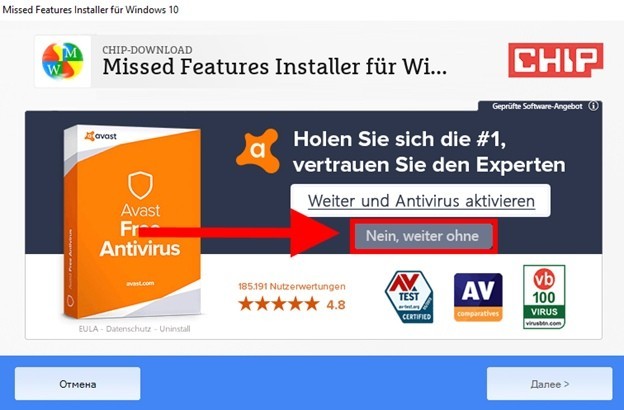
Нет, спасибо.
Далее программа снова предлагает нам установить ненужную для нас вещь. В этом случае нажимаем на кнопку «AUF ICON VERZICHTEN».
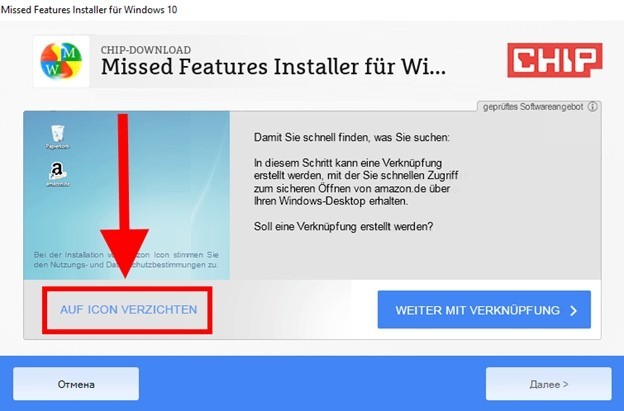
Снова инсталлятор пытается мне что-то втереть. Отказываемся.
После начинается загрузка файлов программы, которые по умолчанию скачиваются в ту папку, где был расположен установочный файл. Сама установка занимает примерно 5-10 минут в зависимости от скорости интернета.
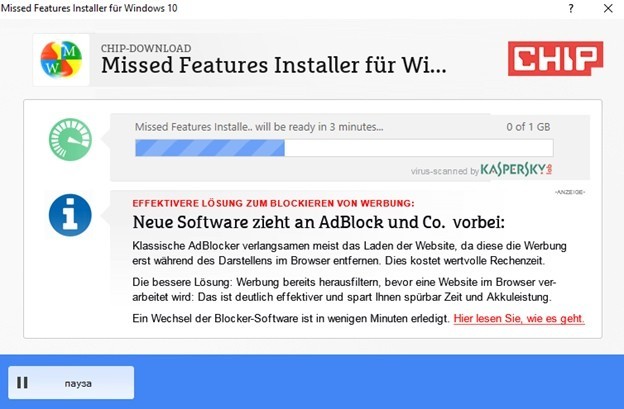
Наконец!
В конце установки открывается папка, в которой находится файл MFI10_1.0. Для того чтобы открыть этот файл, нам нужно приложение Daemons Tools или другое ПО, которое открывает файлы с расширением .iso. Обычно на ОС Windows 10 эта утилита уже установлена, но если на вашем компьютере ее нет, то рекомендую зайти на официальный сайт Daemons Tools и установить оттуда пробную версию, чтобы открыть наш файл.
Как только мы убедились, что на нашем компьютере есть нужная программа для открытия iso файлов, кликаем два раза мышью по нашему файлу. В открывшемся окне запускаем уже установленную программу MFI10.
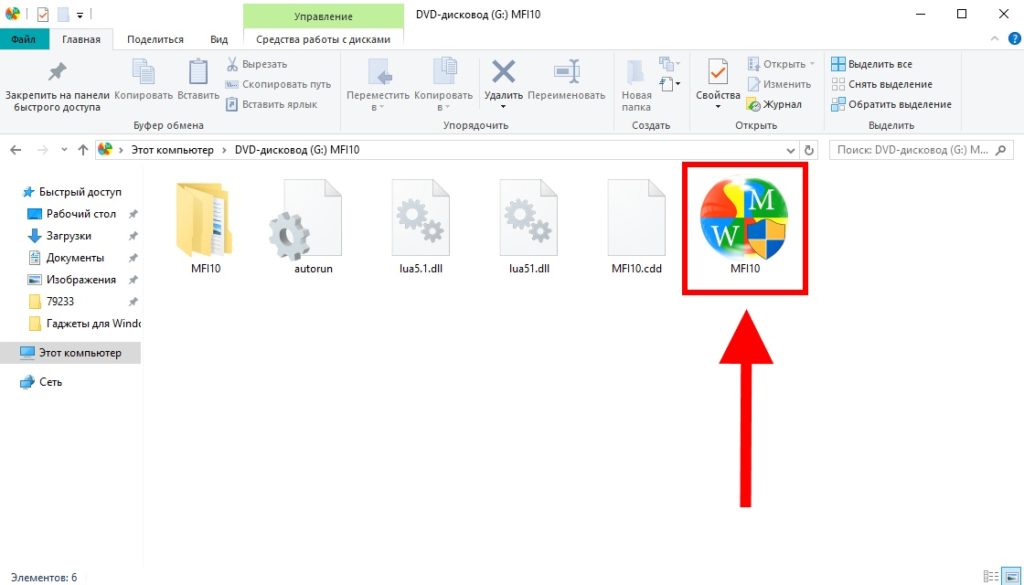
Запускаем!
Подытожив, хотелось бы сказать, что гаджеты в ОС Windows – это сильно недооценённая вещь. Многие пользователи обходят виджеты стороной, а зря. Многие гаджеты на компьютере не уступают по функционалу виджетам на современных смартфонах. Если привыкнуть к их использованию, то можно грамотно спланировать день, быть в курсе всех своих дел, а также помнить о предстоящих праздниках.
Post Views: 18 905
